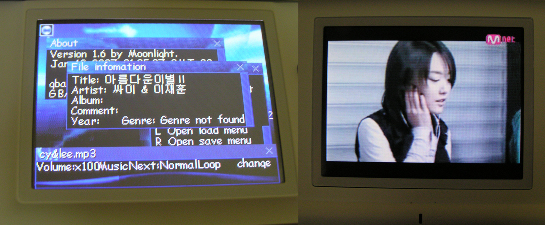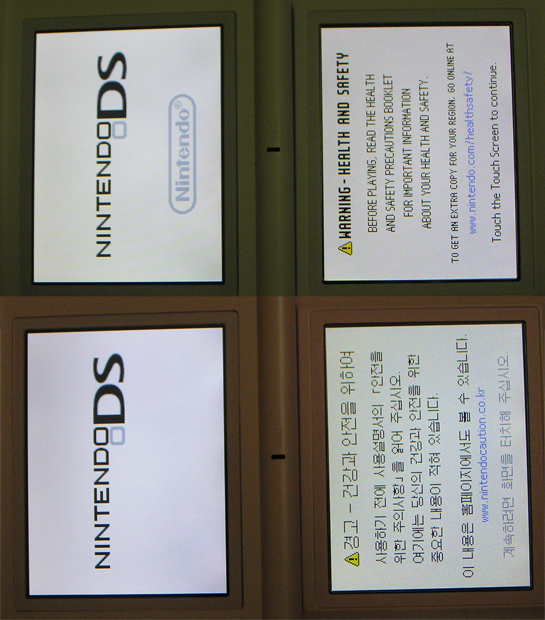|
|
Win-XP를 설치한 다음 최적화 및 속도향상 그리고 XP의 유용한 기능 등에 필요한 설정방법 및 이용방법 이다. 현재까지의 Win-XP관련 사이트에 올라온 여러가지의 팁들을 설정 해 보아서 효과 있고 유익한 내용들만 총정리 한 것으로서 많은 XP사용자들에 의해 검증되었고 실제 사용하는 방법들이며, Win-XP 사용자라면 PC점검이나 튼튼한 PC를 유지하기 위한 유용한 팁들이니 자신의 PC에 적용 않되신 분들은 확인하여 적용 해보시고 또다시 Win-XP 설치 할 때도 꼭 필요한 것이니 간직하여 두시길...
|
| 으뜸 XP를 위한 팁 & 테크 <목 록 72> | |
1. 인터넷 익스플로러 로딩속도를 빠르게
2. 임시 인터넷 파일 크기를 줄이기
3. 다운로드 갯수를 바꾸는 방법
4. 빠른 웹 서핑을 위한 인터넷 익스플로러 최적 셋팅법
5. 익스플로어 메뉴바의 버벅거림을 없애기
6. 익스플로어.6이 까닭 없이 느리거나 다운이 잦을 때 조치 법
7. Windows-XP에서 네트웍 속도 100% 다 쓰기
8. 익스플로러 시작할 때 늘 풀스크린으로 시작
9. 방화벽 설정 / 제거방법
10. 오류보고(MS전송)창 나타나지 않게 하기
11. 익스플로러의 기억을 지우기
12. 실시간 동영상을 끊김 없이 감상하기
13. L2캐쉬 지정으로 속도를 빠르게
14. 캐쉬메모리 체적화로 속도 높이기
15. '페이징 중지'를 통한 시스템 성능향상
16. CPU 사용계획과 메모리 사용계획 수정으로 시스템 속도 높이기
17. CPU 사용률100% 문제 해결법
♣ (10.11. 번 항목은 PCMedik.exe같은 CPU보조프로그램을 돌린 다음에는 반드시 점검하여야 한다. )
18. Win-XP를 설치한 다음, 가상메모리를 설정하라는 메시지가 뜨는 경우
19. ☞ 래지스트리 군살 빼기 ☜
20. 입력도구모음 제거와 딜레이현상 방지
21. msconfig-> 시작 프로그램에 등록시키는 방법
22. 메뉴-팝업속도를 빠르게 하기
23. 폴더창 속도향상과 마우스로 여러 파일(아이콘) 선택할 때 느려지는 현상 없애기
24. Windows 창이 뜨는 속도를 빠르게
25. 폴더를 열었을 때 파일아이콘의 화면출력(Refrash rate)속도 향상
26. 무응답 응용프로그램 타임아웃 시간 줄이기
27. 비디오카드가 지원하는 모든 해상를 보는 방법과 이용법
28. 바탕화면 단축아이콘에서 화살표 없애기
29. 바탕화면 아이콘 폰트 투명하게 하기 & 화면과 작업표시줄의 윈도 기본아이콘이 사라졌을 때 다시 찾아오는 방법
30. 내•컴퓨터등 기본 아이콘 보이게 하기
31. <시작> 에서 문서메뉴 없애기
32. <시작> 에서 도움말메뉴 삭제하기
33. 내 컴퓨터의 [공유문서] 없애는 방법
34. 시작메뉴의 로그오프 없애고, 제어판의 프로그램추가/삭제를 숨기는 법
35. 휴지통 이름 바꾸기
36. 인터넷 익스플로러 로고 바꾸기
37. 시스템 등록 정보에 로고 추가하기
38. 아이콘에 오른쪽 클릭해서 [보내기 메뉴]에 메모장 등을 추가하는 방법
내 허락 없이 마우스 팝업창에 추가된 명령줄 지우기
39. Windows Messenger를 없애는 방법
40. MSN Explorer 없애기
41. 한글 Windows를 영문 Windows으로 속이기
42. DirectX 버전 확인방법
43. 실행에서 바로 실행할 수 있는 명령어
44. 그룹정책(GPEdit)실행으로 시스템 설정하기
45. 지워도 보이는 프로그램 목록 지우기
46. 보조 프로그램 지우기 및 관리하기
47. Shift키의 10가지 기능
48. 프로그램 오류 때문에 시스템 리부팅 방지
49. Windows 시작할 때에 자동 로그온 방법
50. 회사 이름과 사용자 이름 바꾸기
51. 로그온 때에 메시지 띄우기
52. 부팅한 다음, 키보드의 NumberLock이 자동설정과 키보드 입력속도 설정
53. 시스템 종료, 로그오프창 고전적인 모습으로 바꾸기
54. 종료 로고만 나오고 전원 안 꺼질 때
55. msconfig에서 필요 없는 서비스 항목 해지하여 부팅 속도를 빠르게
56. msconfig 에 남은 찌꺼기(?) 지우기
57. 부팅, 탐색기 실행할 때 A-드라이브 안 읽게 하기
58. BootVis를 이용한 부팅 최적화와 쓸모 있는 팁들
59. DMA 설정을 반드시 해야 하는 까닭과 그 조건 & 내 컴퓨터에 DMA설정 유무를 확인하는 방법
60. 최대 절전모드 해제로 시스템의 하드 사용률을 낮추자
61. 하드가 까닭 없이 자꾸 되읽기를 할 때
62. 베드섹터 검사 및 베드섹터 복구하는 방법
63. 디스크 조각모음의 으뜸 " Diskeeper "
64. CD-ROM 자동인식 비활성화
65. DOS모드에서 XP설치하는 방법
66. 파일 시스템 FAT/NTFS의 장단점
67. Fdisk 올 가이드
68. 충돌 없이 드라이버 안전하게 설치하기
69. 자신의 Window-XP를 정품인증 받아 내기
70. Media Player 9 시리즈에 문제가 발생했을 때 조치법
71. 미디어 플레이어 저장목록 지우기
72. 내•컴퓨터의 가상메모리 값을 구하는 방법
♣ 컴퓨터 설정을 모두 끝내고 가끔씩 검점해 볼만한 목록은 붉은색 번호로 표시 하였음 ♣
|
|
|
시작-> 실행-> Regedit  하면 내 컴퓨터와 하위키들이 나타난다. 하면 내 컴퓨터와 하위키들이 나타난다.
위의 메뉴바에서-> 파일-> 내보내기(E)를 클릭-> "래지스트리 파일 내보내기 대화창" 의 맨 아래부분의 "내보내기 범위" 모두(A)를 체크하고 파일명을 입력하여 백업 한다.
|
| 1 [XP팁] 인터넷 익스플로러 로딩속도 향상법... |
|
1). DNS 캐쉬값을 고쳐서 브라우저 속도를 빠르게
Regedit 
HKEY_LOCAL_MACHINE> SYSTEM> CurrentControlset> Services> Dnscache> Parameters에서
다음 항목의 값을 입력 한다. (하위 키가 없으면 오른쪽 마우스 클릭하여 새로 만든다.)
마우스 오른쪽 클릭-> DWORD클릭 단위는 10진수 선택하여 아래 값을 넣는다
CacheHashTableBucketSize ---------> 1
CacheHashTableSize -------------------> 384
MaxCacheEntryTtlLimit -------------> 64000
MaxSOACacheEntryTtlLimit -------> 301 주의: DNS Client 서비스를 기동하고있어야 한다.
[위와 같이 만들어 넣음]
2). HKEY_USER> .DEFAULT> Software> Microsoft> Windows> CurrentVersion> InterSettings에서
새로만들기-> DWORD 값을 다음과 같이 만든다. (값은 10진수로 선택해서 써넣는다)
MaxConnectionsPerServer ----------> 100
MaxConnectionsPer1_0Server ----> 100
<웹서버에 병렬 연결을 하여 자료를 다운로드 한다>
[위와같이 새로 만들어 넣음]
3). HKEY_CURRENT_USER> Software> Microsoft> Windows> CurrentVersion> Internet Setting에서도
위와 같이 10진수를 선택해서 써 넣는다.
MaxConnectionsPerServer ----------> 100
MaxConnectionsPer1_0Server ----> 100
[위 항목이 있어 16진수로 데이터값만 바꿈]
4). HKEY_CURRENT_USER> Sotware> Microsoft> InternetExplorer> Settings 에서
오른쪽 창의 빈 공간에서 오른쪽 마우스 버튼을 클릭-> 새로만들기-> 이진값을 선택
" Dont Use DNS Load Balancing " 라는 값을 만들어서 그 값의 데이터로 "01 00 00 00"을 입력 한다.
5). HKEY_LOCAL_MACHINE> SYSTEM> CurrentControlSet> Services> lanmanserver> parameters 에서
오른쪽 창의 빈 공간에서 오른쪽 마우스 버튼을 클릭하여 새로만들기-> DWORD 값을 선택
"SizReqBef" 라는 새 값을 만들고-> 더블클릭-> 10진수를 선택하여 데이터 값으로 14596을 입력 한다.
*** 버퍼의 크기는 512~65536까지 가능 한다. 일반적으로 4356바이트를 사용하는데 초고속 인터넷을 사용하고 있다면 14596바이트로 설정 하는 것이 좋다. ***
6). HKEY_LOCAL_MACHINE> Software> Microsoft> Windows> CurrentVersion> explorer> Browser Helper O b j e c ts 의 하위 키들(2~5개정도)을 모조리 지운다.
[완료]
|
| 2 [XP팁] 임시 인터넷 파일 크기를 줄이기... |
|
시작-> 설정-> 제어판-> 인터넷옵션-> 일반-> 임시 인터넷파일-> 설정에서 값을 정해 주면 된다.
이 값은 너무 클 경우 하드디스크 용량 낭비일 것이고 너무 적으면 자주 방문하는 사이트 로딩속도가 늦어진다. (요즘은 하드가 적어서 걱정인 경우는 별로 없음으로 큰 편이 낮다) 임시 인터넷파일 보관폴더의 적정크기는 100MB~200MB정도가 가장 이상적이라고 한다.
[내컴은 로딩속도를 위해서 위 보다 더 늘렸으나 이것이 로딩 속도와는 별 관계가 없고 접속할 때 인터넷파일 비교시간을 줄이기 위해서 최소인 5MB로 낮추었다]
|
| 3 [XP팁] 다운로드 갯수를 바꾸는 방법... |
|
Regedit 
HKEY_CURRENT_USER> SOFTWARE> Microsoft> Windows> CurrentVersion> Internet Settings 에서
오른쪽 창의 빈 공간을 마우스 오른쪽 버튼을 클릭하고 "새로만들기"-> "DWORD 값"을 선택하여 이름에 " MaxConnectionsPerServer " 라고 입력하고 "데이터 값" 란에 원하는 다운로드 개수를 입력 한다.
[위의 내용은 1 [XP팁]– 3번 사항하고 같은 내용 임.. 좀 헛갈리는 관계로 4번 팁 그대로 설정 함]
|
| 4 [XP팁] 빠른 웹 서핑을 위한 인터넷 익스플로러 최적 셋팅법... |
|
1). Regedit 
HKEY_LOCAL_MACHINE> Software> Microsoft> Windows> CurrentVersion> Explorer> RemoteComputer> NameSpace 의 하위 key인 {D6277990-4C6A-11CF-8D87-00AA0060F5BF}를 과감하게 삭제 한다. 이 key 정보는 네트웍의 다른 컴퓨터에 스케줄 작업이 있는지 검사하기 위한 것으로 개인용 PC에서는 쓸모 없는 것으로 삭제하면, Windows 2000/NT와 9x 끼리 네트웍 공유폴더 접근이 느린 경우도 해결 된다.
2). 익스플로어 창의 메뉴바-> 도구(T)-> 인터넷옵션-> 고급에서 "부드러운 화면이동" 체크해제.
-> 탐색항목에서
"예약할 때 동기화할 오프라인 항목 표시" 를 체크해제. "URL을 항상 UTF-8로 보냄(다시 시작해야 함)" 을 체크해제.
(이것은 특정파일이(이름이 한글로 된 파일) 안 열린 경우 적용되는 것) ____쓸모 없음.
"프록시 연결을 통해 HTTP 1.1 사용" 체크해제. "타사 브라우저 확장명 사용" 체크해제.
3). 도구-> 인터넷 옵션-> 연결-> LAN설정-> 의 "자동구성" 항목과 "프록시 서버" 항목의 모든 체크해제.
(보통 ADSL-인터넷 사용자는 위의 2번 사항과 같이 설정되어 있음)
4). 도구-> 인터넷옵션-> 내용-> 개인정보-> 자동완성(U)-> 자동완성설정-> 자동 완성 대상-> "웹 주소" "폼" "폼에 사용할 사용자 이름과 암호(P)" 들을 모두 체크해제하고-> 아래에 자동완성기록 지우기에서 "폼 지우기" 와 "암호 지우기" 를 클릭-> 확인.
5). 익스플로러-> 도구-> 인터넷옵션-> 일반-> 인터넷임시파일-> 파일삭제(F)-> 오프라인 항목을 모두 삭제(D)-> 확인은 이제 기본..!!
6). 윈도탐색기-> 도구-> 폴더옵션을 선택하신 다음 '보기'탭에 보면 "네트워크폴더 및 프린터 자동검색" 이라는 항목이 있는데 이 항목의 선택해제 한다. 프린터 자동검색을 해제하면 웹 페이지가 단번에 뜬다.
7). 인터넷옵션-> 일반-> 열어본 페이지 목록에서 페이지 보관일수 1일로 끊음
[완료]
|
| 5 [XP팁] 익스플로어 메뉴바의 버벅거림을 없애기... |
|
우연히 겪은 일. 아래 레지 키를 지웠더니 인터넷 익스플로어가 갑자기 날라다님. (삭제하기 전에 반드시 백업 해둘 것.!!)
Regedit 
HKEY_CURRENT_USER> Software> Microsoft> Internet Explorer> Toolbar 의 하위 키인 "Shell Browser"를 지운다.
단순히 지운다해서 없어지는 게 아니라,
xp에서는 이 키폴더가 또다시 생성된다. 이것이 다시 생성되는 것을 막기 위해서는, Toolbar에서 오른쪽 마우스 클릭-> 사용권한-> 고급-> 편집에서 '하위키 만들기'에서 '거부'에 체크
[완료]
|
| 6 [XP팁] '익스플로어.6'이 까닭 없이 느리거나 다운이 잦을 때 조치 법... |
|
먼저, 작업관리자-> 프로세스 항목-> iexplore.exe 와 explorer.exe /탐색기 /인터넷 익스플로러가 실행 중이면 끝낼 것!!
시작-> 실행-> Cmd 
Cmd-> del c: Documents and Settings 컴.이용자 이름 Local SettingsTemporary Internet FilesContent.IE5index.dat x.dat"
보기)
del c: Documents and Settings Naratgeul Local SettingsTemporary Internet FilesContent.IE5index.dat-> (Y/N)-> y-> 시스템 리부팅(리셋)
[완료]
|
| 7 [XP팁] Windows-XP에서 네트웍 속도 100% 다 쓰기... |
|
Windows-XP는 '혹시나'를 대비해서 네트웍 bandwidth의 몇 %를 여분으로 남겨두고 사용하지 않는다고 한다. 이 것을 남겨두지 않는 편이 낫겠죠? ^^;
Gpedit.msc 
그러면 그룹정책 창이 뜨는데, 여기서 컴퓨터구성-> 관리템플릿-> 네트워크-> QoS 패킷 스케줄러-> "예약 대역폭 제한" 그러면 등록정보 창이 뜨는데 이용을 체크 아래에 디폴트로 20%가 잡혀있는 게 보일 것이다. 이걸 0%으로 잡으면 그 여유분을 잡지 않게 된다.
[완료]
|
| 8 [XP팁] 익스플로러 시작할 때 늘~ 풀스크린으로 시작... |
|
1). Regedit 
HKEY_CURRENT_USER> Software> Microsoft> internet Explorer> Main 에서 오른쪽 창에서 FullScreen 항목을 찾아서 FullScreen을 더블클릭해서 no를 yes로 바꿔서 레지스트리를 끝내고 리부팅 한다. [위와 같이 하면... 익스플로어 시작할 때 주소 입력란이 사라지고.. 창크기조절텝을 누르면 다시 예전으로 돌아오고 래지스트리 값도 자동으로 복원... 결국 하나마나 한 TIP 이다]
이것 보다는... 아래의 방법으로 하는 것이 좋다.
2). Internet Explorer 바로가기 아이콘 위에서 마우스 오른쪽버튼을 클릭-> 속성-> 바로가기텝-> 실행-> 옆에 있는 삼각형의 드롭다운 버튼(▼)-> 최대화(전체화면표시)를 선택한 다음-> 확인버튼을 클릭하면 된다. ※ 이 설정은 해당 "바로가기"에만 적용되므로 익스플로러의 바로 가기가 "시작 메뉴"에도 있고, "바탕 화면"에도 있고, "빠른 실행 표시줄"에도 있다면, 최대화를 설정하지 않은 다른 바로 가기 경로로 액세스했을 경우에는 적용되지 않으므로 참고한다. ※ 윈도우를 설치할 때 생긴 "바로가기"는 안 되고, 그 "바로가기" 위에다 마우스 대고 바로가기를 만들어야만 하며 기존 바로가기는 지운다.
[완료]
|
|
|
Windows XP는 인터넷 연결 방화벽 설정 부분이 있어서 다른 컴퓨터가 내 컴퓨터를 엑세스하는 것을 막을 수 있다. 하지만 나누미나 P2P프로그램을 사용하는 경우 사용자가 컴퓨터에 접근할 수 없게 된다 이럴 경우 방화벽을 없애야 한다. 바탕화면-> 내 트워크환경-> 등록정보-> 자신의 컴퓨터에 설정된 네트워크-연결항목을 선택-> 마우스 오른쪽을 클릭-> 속성-> 고급텝에서 "인터넷 연결 방화벽" 항목을 체크하던지 체크를 해제하던지 하여야 한다.
[당나귀를 사용함으로 체크해제]
|
| 10 [XP팁] 오류보고(MS전송)창 나타나지 않게 하기... |
|
바탕화면의 내•컴퓨터에 대고 마우스 오른쪽 클릭-> 속성-> 시스템등록정보-> 고급-> 오류보고텝 에서 "오류보고 사용 안 함"에 체크하고 확인버튼을 누른다.
[완료]
|
| 11 [XP팁] 익스플로러의 기억을 지우기... |
|
익스플로러의 <주소> 란에 적은 홈페이지의 주소는 레지스터리에 보관 되며 필요한 데이터는 거기서 다시 불러온다. 자기가 들르는 곳을 남에게 알리고 싶지 않으면 여기에 있는 정보를 모두 지운다.
Regedit 
HKEY_CURRENT_USER> SOFTWARE> Microsoft> Internet Explorer> TypedURLs 에서 오른쪽 창에 url1, url2, url3 식으로 된 항목을 여럿 볼 수 있다. 홈페이지의 주소를 기억하고 있는 이것들을 신중히 고른 뒤 삭제 한다.
|
| 12 [XP팁] 실시간 동영상을 끊김 없이 감상하기... |
|
미디어 플레이어를 이용하면 인터넷으로 동영상을 감상할 수 있다. 하지만 용량이 큰 동영상을 실시간으로 감상하다 보면 연결이 끊기거나 잠깐 멈췄다가 다시 재생되는 등 여러 가지 접속 에러가 자주 생긴다. 이럴 때는 미디어 플레이어의 버퍼를 늘리는 방법으로 어느 정도 문제를 해결할 수 있다. 미디어 플레이어를 실행하여 도구-> 옵션 메뉴를 누른다-> '옵션' 대화 상자가 나타나면 [성능] 탭을 고른다-> "내 연결 속도" 옵션을 고르고 목록 버튼을 눌러 "T1(1.5Mbps)"를 선택 한다-> "네트워크 버퍼링" 항목에서는 버퍼를 10초로 지정 한다-> 다시 [네트워크] 탭을 누르고 "UDP" 항목의 체크 표시를 없앤다-> "프록시 설정" 항목에서 HTTP를 마우스로 두 번 누른다-> "프로토콜" 구성 대화 상자가 나타나면 "프록시 서버 이용 안 함" 옵션을 택 한다.
[완료]
|
| 13 [XP팁] L2캐쉬 지정으로 속도를 빠르게... |
|
Secondlevel Datacache(L2Cache) 는 CPU의 작업속도에 매우 중요한 기능을 담당 한다.
펜3코퍼마인에 내장된 CPU와 같은 속도로 동작하는 이 빠른 L2캐쉬에 데이터를 일정량 올려놓을 수 있기 때문에 상대적으로 엄청 느린 메모리로만 데이터를 처리할 때보다 작업효율이 더욱 뛰어날 수밖에 없다. 일반적으로 XP가 cpu와 L2Cache의 값을 자동으로 인지하게 된다. 그러나, 종종 XP가 이것을 할 수 없을 경우가 발생 한다. 그래서 cpu의 작업속도를 향상시키기 위해서는 레지스트리 값을 조작해줘야 한다.
Regedit 
HKEY_LOCAL_MACHINE> SYSTEM> CurrentControlSet> Control> Session Manager> Memory Management 에서 오른쪽에 "SecondLevelDataCache" 항목을 고른다.
자신의 CPU에 맞는 10진수 값을 다음과 같이 수정 한다.
AMD Duron → 64입력
CeleronA/celeron2 → 128입력
PII mobile/PIII E(EB)(칩형태 256K L2캐쉬내장 펜3 코퍼마인)/P4/AMD K6-3/AMD THUNDERBird/Cyrix III → 256입력
AMD K6-2/PII/PIII katmai(초기 카트리지형식 펜3 카트마이)/AMD Athlon → 512입력
PII Xeon/PIII Xeon → 1024입력
더불어 많은 메모리를 가지고 있다면, REG_DWORD 형의 " DisablePagingExecutive " 를 "1"로 설정 한다.
이 것으로 드라이버와 커널은 항상 메모리에 존재하게 되며 기본값은 "0"으로서 드라이버와 커널은 필요시 페이징 된다. 이 설정은 하지 않음
[완료]
|
| 14 [XP팁] 캐쉬메모리 체적화로 시스템 속도를 빠르게... |
|
디스크캐시는 Win-XP에서 매우 중요한 역할을 담당 한다. 그렇지만, XP의 기본 입출력 페이지 파일 세팅은 매우 민감해서 XP의 작업속도를 제한하게 된다. 다음은 램의 크기에 따른 몇 가지 값들 이다. 램의 크기에 맞게 다음을 수정하면, XP의 작업속도를 가속시킬 수 있다.
Regedit 
HKEY_LOCAL_MACHINE> SYSTEM> CurrentControlSet> Control> Session Manager> Memory Management 에서 오른쪽 화면 빈 공간에 마우스 오른쪽버튼 클릭하여 "새로 만들기"-> "DWORD값"을 선택 한다. 새 값에 "IoPageLockLimit" 고 입력 한다.(대소문자 주의) 입력 한 "IoPageLockLimit" 를 더블클릭하여 아래에서 자신의 컴퓨터에 맞는 값을 입력 한다.
자신의 램 사이즈에 맞는 16진수(hex)값을 다음과 같이 수정 한다.
|
램 크기 |
16진수 값 |
10진수 값 |
|
64M |
800,000 |
8,388,608 |
|
128M |
1,000,000 |
16,777,216 |
|
256M |
2,000,000 |
33,554,432 |
|
384M |
3,000,000 |
50,331,648 |
|
512M |
4,000,000 |
67,108,864 |
|
1024M |
8,000,000 |
134,217,728 |
※ 계산방법 : 자신의 램/8 * 1024 * 1024 = 10진수값 보기) 512/8 * 1024 * 1024 = 67108864
[나는 윗 계산법에 따라서 10진수 값으로 "67108864"로 했음]
|
| 15 [XP팁] '페이징 중지'를 통한 시스템 성능향상... |
|
모든 NT 계열 OS(NT/2K/XP)는 가상 메모리로서 페이징 파일(pagefile.sys)을 이용한다. 그러나 시스템 메모리가 충분한 경우 가상 메모리 대신 시스템 메모리만을 이용함으로서 시스템 성능을 향상 시킬 수 있다. 차례는 다음과 같다.
1). Regedit 
HKEY_LOCAL_MACHINE> System> CurrentControlSet> Control> Session Manager> Memory Management 에서 오른쪽 패널에 "REG_DWORD"형의 "DisablePagingExecutive" 값을 만들고 그 데이터 값을 "1"로 한다.
2). 시작-> 제어판-> 시스템-> 고급-> 성능-> 설정-> 성능 옵션-> 고급-> 가상 메모리-> 변경에서 페이징 파일이 있는 드라이브(보통은 C: )를 클릭-> 페이징 파일 없음을 체크-> 설정-> 확인-> 시스템을 리부팅 한다. (페이징 파일을 여러 드라이브에 연결한 경우, 페이징 파일이 있는 모든 드라이브에 대해 4~5단계를 적용한다)
3).다음 표는 OS 별로 이 팁을 적용할 수 있는 시스템 메모리의 양이다. 시스템 메모리의 양은 절대적인 기준이 아니며 각자의 컴퓨팅 환경에 의존한다.
|
OS |
MS(MB) |
내•경험(MB) |
|
NT |
128 |
256 |
|
2K |
256 |
512 |
|
XP |
512 |
1024 |
※ MS는 MS에서 권장하는 값으로 XP를 기준으로 역산한 것이다. 각자의 컴퓨팅 환경에따라 다르지만
일반적으로 별 무리없이 이용할 수 있다. 내•경험은 그래픽 작업과 같이 많은 시스템 메모리를 필요로하는 경우에 해당되는 값으로 내가 시스템을 트위킹하면서 얻은 경험치이다. |
주의: 메모리 사양이 DDR은 위 팁을 적용하고, SDRAM은 적용하지 않는 것이 낫다.
[적용하지 않음]
|
| 16 [XP팁] CPU 사용계획과 메모리 이용계획을 고쳐서 시스템 속도를 빠르게... |
|
내•컴퓨터-> 속성-> 고급-> 성능옵션-> 고급-> 프로세서 사용계획과 메모리 사용계획에서 "백그라운드 서비스(S)" "시스템 캐시(T)" 를 체크-> 확인-> 다시 부팅
[권장 팁이 아니며... 내 컴퓨터는 하지 않음]
|
| 17 [XP팁] CPU 사용률 100% 문제 해결법... |
|
오롯하지는 않지만 이를 해결할 수 있는 간단한 팁
XP에서 다운로드 받던 파일을 클릭하거나, 해당 파일이 저장된 폴더를 열었을 때, 간혹 CPU 사용률이 100% 로 되는 경우가 있다. 이 때 컴퓨터가 멍~ 해지고, 작업을 할 수 없어서 고생하는 사람들이 많다. 이 문제는 윈도XP 운영체제에서 다운로드 받은 파일중 일부파일을 불완전한 파일로 인식을 하고 무한루프에 걸려서 CPU 사용률이 100%까지 최대로 올라가는 현상 이다. AVI 파일에서 주로 일어나는 것으로서 당나귀를 애용하는 네티즌은 상당히 유용할 것임.
해결방법
아래의 문구를 메모장에 써서 *.inf 파일로 저장을 하고, 저장한 text-파일 위에서 마우스 오른쪽 버튼-> 설치하고 다시 부팅하면 된다.
[Version]
signature=$CHICAGO$
[DefaultInstall]
DelReg=Delete_Old_Tweaks
[Delete_Old_Tweaks]
HKLM,"SOFTWAREClassesCLSID{87D62D94-71B3-4b9a-9489-5FE6850DC73E}InProcServer32"
[완료]
|
| 18 [XP팁] Win-XP를 설치한 다음, 가상 메모리를 설정하라는 메시지가 뜨는 경우... |
|
① Windows98을 설치해 본다. Windows98이 이상 없이 설치되고 실행되면 XP와 하드웨어와의 호환성 문제 때문이거나 설치 시디의 결함, 설치프로그램의 오류를 확인해야 한다.
② cpu의 냉각상태. 냉각팬이 제 성능을 내지 못하면 cpu과열현상을 보이고 가상메모리 문제 말고도 많은 문제들이 생긴다.
③ 램의 호환성 문제.
④ 메인보드의 부분손상과 바이오스 버전 바이오스 버전이 2000년 1월 이전의 것이면 XP에서 문제를 일으킬 수 있다. 업그레이드를 해주어야 한다.
|
| 19 [XP팁] ☞ 래지스트리 몸무게 빼기 ☜... |
|
1). 키보드언어 설정
Regedit 
HKEY_LOCAL_MACHINE> SYSTEM> CurrentControlSet> Control> Keyboard Layouts의 하위 키들 중에서...
"00000412 = 한국어"와 "E0010412 = 한국어 입력 시스템(IME 2000)" 2개 키들만 남겨두고 나머지 70여개의 키들은 모조리 없애는 것이 컴퓨터 빠르기에 큰 도움이 된다. 만약 특정언어를 사용하고 싶다면, 래지스트리 오른쪽 창에 Layout Text를 더블클릭하면 그 키에 해당언어 명을 확인할 수 있다. 위 모든 설정을 뛰어 넘는 컴속도를 위한 래지스트리설정 중에서 설정짱~ 라고 볼수 있는 것이 다름 아닌 키보드언어 설정 이다. 래지스트리 '군살빼기'의 으뜸이라 할 수 있다.
2). 화면배색 설정
Regedit 
HKEY_CURRENT_USER> Control Panel> Appearance> Schemes 의 화면 오른쪽 창에서
"Windows 표준" 과 "Windows 표준***" 이라는 화면배색 이름 3개를 제외하곤 나머지는 모조리~싸그리~ 지운다. 과감하게 지워라. 나머지 배색 없다고 컴터에 문제가 발생하거나 화려한 겜을 못하는 것이 아니다... 그냥 옵션으로 붙어 있는 군살들에 불과하니 다이어트는 확실하게 하자.
3). 전화 거는 위치설정
Regedit 
HKEY_LOCAL_MACHINE> SOFTWARE> Microsoft> Windows> CurrentVersion> Telephony> Country List
의 폴더처럼 생긴 하위키들 중에서 82번(대한민국)을 제외한 모든 하위키들을 싸그리~~ 없앤다.
싸그리 버젼은 무찌마버젼 V.3 이다... ^^;;
4). Windows 표준시간대 설정
Regedit 
HKEY_LOCAL_MACHINE> SOFTWARE> Microsoft> Windows NT> CurrentVersion> Time Zones 에서
Time Zones의 하위 키들 중에서 "koreaKorea Standard Time"만 남겨놓고 모조리 싹~ 지울 것. 70여 개의 세계 표준시간대가 나열되어 있어 한국 표준시간대를 뺀 나머지들을 모조리 삭제하는 것도 번거롭지만, 비만탈출 하자는데... 뭔 짓인들 못하럇. 무찌마버젼 V.4... ^^;;
[완료]
|
| 20 [XP팁] 입력도구모음 제거와 딜레이현상 방지... |
|
익스플로어를 끝내고 또는, 화면보호기를 끝내고 다시 Windows가 활성화 될 때에 이상하게 작업표시줄이 나타나 기타 실행이 멈추어버리는 경우가 있다. 얼마 동안 버벅거리고서야 정상작동을 하게 되는데.... 이 문제를 해결하는 방법 이다.
시작-> 제어판-> 국가 및 언어 옵션-> 언어-> 자세히-> 텍스트 서비스 및 입력언어 창에서
추가-> 한국어 선택하여 추가하고... 선택창에서 "확인"한 다음, 다시 "텍스트서비스 및 입력언어"창에서-> 한글입력기(IME 2002)를 클릭 하여 활성화 시킨 다음-> 아래의 "입력도구모음(B)"의 모든 콤보박스 첵크해제 한다. 그 다음 "텍스트서비스 및 입력언어 창"에서 추가한 (한국어) 항목을 클릭한 다음 제거하면 된다.
이 조치로 성가시게 트레이 옆에 나타나던 한글입력기도 사라지고 익스플로어, MSN을 끝낼 때나 슬립모드에서 다시 로그 온될 때, 작업표시줄등이 잠깐 딜레이되는 현상도 잡을 수 있다. 다시 한자입력을 원 한다면 작업표시줄 오른쪽에 마우스를 대고 오른쪽 클릭...
<싸가지 없는 입력도구모음에 대한 자세한 설명>
시작-> msconfig-> 시작 프로그램에 가보면, 시작 프로그램의 대부분은 사용자와 관련된 것이라서 다들 알 것인데... ctfmon.exe라는 괴물이 ??~허니 버티고 있다. 왠쥐~? 제수 없게 보여... 체크해제하고 리부팅 해보면 또 다시 체크되어 있다. 실제 이 프로그램은 다음 래지스트리를 통해 사용자가 로그온 할 때마다 실행 된다.
<확실히 없앨 수 있는 방법>
Regedit 
HKEY_CURRENT_USER> Software> Microsoft> Windows> CurrentVersion> Run 이 키에 REG_SZ형의 ctfmon.exe라는 값으로 지정되어 있으며, 이 값을 지워도 다시 로그온 하면 자동적으로 추가 된다. 이 프로그램은 바탕화면에 있는 입력 도구의 실행파일로서 필기체 인식, 음성 인식, 문자 입력을 수행하는 새로운 텍스트 서비스 이다.
먼저 래지스트리에서 ctfmon.exe를 제거하고 msconfig 에서 ctfmon.exe를 체크해제 한 다음, 시작-> 실행에서 "Regsvr32.exe /u msimtf.dll"를 입력 엔터, 또 다시 "Regsvr32.exe /u msctf.dll"를 입력 엔터... 이렇게 하면 ctfmon.exe의 실행을 유도하도록 등록된 두 dll 파일을 제거 한다. 마쳤으면, 리부팅하여 msconfig 에 가보면 없어졌을 것 이다. ( Microsoft에서는 이 서비스를 중지하면 Office XP의 동작에 이상을 초래할 수 있다고 주장 한다. 그러나 지금까지 이 서비스를 중지하고 사용한 경험으로는 어떠한 문제점도 발견할 수 없었다)
[완료]
|
| 21 [XP팁] msconfig-> 시작 프로그램에 등록시키는 방법... |
|
부팅하면서 시작되는 시작 프로그램으로 만드는 방법은 여러 가지다. 그 중 하나가 msconfig-> 시작 프로그램에 등록시키는 방법 이다.
Regedit 
HKEY_ LOCAL_MACHINE> Software> Microsoft> Windows> CurrentVersion> Run 에서 오른쪽 창의 빈 곳을 마우스의 오른쪽 버튼을 클릭-> "문자열 값" 을 고른다. 예를 들어... 새로운 "문자열 값" 을 <탐색기> 라고 하고 " 값의 데이터 " 란에 탐색기의 "실행파일 경로를 입력"하면 작업이 끝나고 리부팅할 때 탐색기가 곧바로 실행 된다.
|
| 22 [XP팁] 메뉴 팝업 속도를 빠르게 하기... |
|
메뉴창이 열리는 속도가 느린 것을 감지 할 수 있는데 빠르게 하는 방법 이다.
Regedit 
HKEY_CURRENT_USER> ControlPanel> desktop에서 MenuShowDelay항목의 값이 기본 400으로 셋팅되어 있는데 이 값을 0 에서 400 사이에서 바꾼다.(값"0"이 가장 빠르다)
[내컴은 값을 " 0 " 으로 함]
|
| 23 [XP팁] 폴더창 속도향상과 마우스로 여러 파일(아이콘) 선택할 때 느려지는 현상 없애기... |
|
1).제어판-> 폴더옵션-> 보기-> "고급설정" 란에서 "폴더 및 바탕화면 항목에 팝업 설명 표시" 와 "암호화 되거나 압축 된 NTFS파일을 컬러로 표시" "독립된 프로세스로 폴더창 실행" 을 체크해제하여 속도향상.
2).제어판-> 시스템-> 고급-> 성능 시각효과에서 "투명한 선택사각형 표시"를 체크해제
[완료]
|
| 24 [XP팁] Windows 창이 뜨는 속도를 빠르게... |
|
Windows의 속도를 조금이라도 높이고 싶은 사람들에게는 창의 최대화, 최소화에 따른 애니메이션 효과도 속도를 꾸리게 하는 원인이 될 것 이다. 여기서는 그 속도를 높여주는 방법을 소개 한다.
Regedit 
HKEY_CURRENT_USER> Control Panel> desktop> windowmetrics에서 오른쪽 화면 빈 공간에
마우스 오른쪽버튼을 누른 다음 "문자열 값" 을 선택하고 "MinAnimate" 라고 입력 한다. 그 다음 이 값을 더블클릭하여 값을 "0" 으로 설정 한다. 이것으로 창이 열리거나 닫힐 때 최대화 or 최소화 애니메이션 표시가 되지 않아 창의 표시속도가 눈에 띄게 빨라진다.
[기존항목에서 데이터 값만 "0"으로 바꿈]
|
| 25 [XP팁] 폴더를 열었을 때 파일 아이콘의 화면출력(Refrash rate) 속도를 빠르게... |
|
Regedit 
HKEY_LOCAL_MACHINE> System> CurrentControlSet> Control> Update에서 오른쪽 창의 "UpdateMode" 에서 마우스를 더블클릭하여 값을 "1" 에서 "0"으로 바꾼다.
[완료]
|
| 26 [XP팁] 무응답 응용프로그램 타임아웃 시간 줄이기... |
|
Windows XP는 응용 프로그램이 멈추면 프로그램의 응답을 기다리는 시간이 설정되 있어 응답이 없으면 그 프로그램을 정지 시킨다. 이 타임아웃 시간을 조절해서 Windows XP 정지시간을 줄일 수 있다.
Regedit 
HKEY_CURRENT_USER> Control Panel> Desktop에서 "HungAppTimeout" 항목의 값이 기본적으로 5000 = (5초)으로 설정되어있을 것 이다. 이 값을 더블 클릭해서 1000 = (1초)으로 설정해준다.
[완료]
|
| 27 [XP팁] 비디오카드 지원 모든 해상도 보는 방법과 사용법... |
|
제어판-> 디스플레이등록정보-> 설정-> 고급-> 어댑터-> 모든 모드 표시를 클릭-> 확인하면 해당 비디오카드-어댑터가 지원하는 해상도가 색상을 볼 수 있다.
[완료]
|
| 28 [XP팁] 바탕화면 단축아이콘에서 화살표 없애기... |
|
Regedit 
HKEY_CLASSES_ROOT> lnkfile 에서 오른쪽 창의 "isshortcut" 항목을 지울 것.(하위폴더가 넘~ 많아서 inffile폴더와 헛갈리기 쉬우니 조심할 것)
[완료]
|
| 29 [XP팁] 바탕화면 아이콘 폰트 투명하게 하기... |
|
1). 바탕화면의 아이콘 글씨 박스가 배경화면을 가리게 될 때 투명하게 하는 방법
내•컴퓨터-> 속성-> 고급-> (시각효과,프로세서일정,메모리사용및가상메모리)설정-> 시각효과에서 "바탕화면의 아이콘 레이블에 그림자사용" 항목을 체크표시 함. 설정을 이렇게 해놓은 상태에서 바탕화면에서 오른쪽 마우스 클릭-> 아이콘 정렬 순서(I)-> 바탕화면의 웹항목 잠금(I) 을 체크하면 다시 아이콘폰트 투명하게 하기 기능이 취소되고 램 할당용량은 5M정도 늘어나므로 컴속도향상에 도움이 된다. 다시 투명하게 하고 싶으면, [바탕화면의 웹항목 잠금(I)]을 체크해제하면 된다.
[나는 시각효과에서 "창 및 단추에 시각 스타일 사용" 과 "바탕화면의 아이콘 레이블에 그림자사용" 만을 남겨두고 나머지는 전부 체크해제 함]
2). 바탕화면과 작업표시줄의 윈도 기본아이콘이 사라졌을 때 다시 찾아오는 방법...
C: Documents and Settings/ 컴퓨터(사용자가 지정한 폴더명)/ Application Data/ Microsoft/ Internet Explorer/ Quick Launch 로 찾아 가면 아이콘들이 있는데.. 그 것을 원하는 곳이 끌어놓기하면 된다. 이것은 숨겨진 경로와 파일들이므로 탐색기-> 도구-> 폴더옵션의 "숨은파일 보기" 에 체크하여야 한다.
|
| 30 [XP팁] 내•컴퓨터등 기본아이콘 보이게 하기... |
|
XP를 설치하고 나면 바탕화면에 휴지통만 보인다. XP의 시작그룹 속에 모두 내장되었기 때문인데 이전처럼 바탕화면에 기본아이콘이 보이게 하려면 바탕화면에서 오른쪽 마우스 클릭-> 속성-> 바탕화면-> 바탕화면사용자지정-> 내 바탕화면 아이콘에서 필요 항목 체크하면 된다.
|
| 31 [XP팁] <시작> 에서 문서메뉴 없애기... |
|
HKEY_CURRENT_USER> Software> Microsoft> Windows> CurrentVersion> Policies> Explorer 에서 오른쪽에 등록→DWORD값에 NoRecentDocsMenu 입력하고 값을 "1"로 입력 한다.
[완료, 복구하려면 위 키를 지우면 된다]
|
| 32 [XP팁] <시작> 에서 도움말 메뉴 없애기... |
|
Regedit 
HKEY_CURRENT_USER> SOFTWARE> Microsoft> Windows> CurrentVersion> Policies> Explorer 에서
"새로 만들기"에서 "DWORD값"을 하나 만들고 이름을 "NoSMHelp"으로 한다. 더블클릭해서 데이터 값을 "1"로 지정 하여 리부팅 하거나 로그오프 하면 설정이 적용 된다. ___ 다시 복원하려면 값을 0으로 한다.___
[완료]
|
| 33 [XP팁] 내 컴퓨터의 [공유문서] 제거방법... |
|
컴퓨터에 보면 여러 사용자가 공유할 수 있는 공유문서가 있으며 공유문서에는 공유그림 공유음악등이 있는데 필요하지 않는 경우 삭제할 수 있다.
Regedit 
HKEY_LOCAL_MACHINE> SOFTWARE> Microsoft> Windows> CurrentVersion> Explorer> MyComputer> NameSpace> DelegateFolders의 하위 키인 "59031a47-3f72-44a7-89c5-5595fe6b30ee"를 찾아서 삭제 한다.(공유파일이 완전히 없어진 건 아니고 보이지만 않을 뿐 이다)
[완료]
|
| 34 [XP팁] 시작메뉴의 로그오프 없애고, 제어판의 프로그램추가/삭제를 숨기는 법... |
|
Gpedit.msc 
로컬 컴퓨터 정책-> 사용자 구성-> 관리 템플릿-> 작업표시줄 및 시작메뉴에서 "시작메뉴에 있는 로그오프 사용 안 함"에서 더블클릭하여 "사용" 에 체크.
[완료]
로컬그룹정책-> 사용자구성-> 관리템플릿-> 제어판-> 프로그램추가/삭제에서 프로그램 변경 또는 제거 페이지 숨기기를 더블 클릭-> 사용에 체크-> 확인-> 리부팅하면 된다.
[하지 않음]
|
|
|
HKEY_CLASSES_ROOT> CLSID> {645FF040-5081-101B-9F08-00AA002F954E}> ShellFolder 에서
오른쪽 창에 있는 attributes 항목 선택-> 마우스 오른쪽 버튼-> 수정을 클릭-> 바이너리 값 편집 '값의 데이터' 란에 40 01 00 20 대신 70 01 00 20을 넣는다. "Windows-Me는 여기까지" 하면 되고... XP는 CallForAttributes=dword:00000040 값을 지워야 한다. 위의 작업을 끝내고 로그오프나 리부팅하여 휴지통 위에서 마우스 오른쪽을 클릭하면 "이름 바꾸기"명령이 추가된 것을 볼 수 있다.
[하지 않음]
|
| 36 [XP팁] 인터넷 익스플로러 로고 바꾸기... |
|
간단한 방법으로 인터넷 익스플로러의 로고를 바꿀 수 있다. 먼저 로고로 쓸 이미지(22×22픽셀의 BMP 형식)를 준비 한다.
Regedit 
HKEY_CURRENT_USER> Software> Microsoft> Internet Explorer> Toolbar 의 오른쪽 창에서
마우스 오른쪽 버튼을 눌러 새로 만들기-> 문자열 값 메뉴를 누른다. 새로운 문자열의 이름을 "SmBrandBitmap" 로 바꾸고 <값 데이터> 란에 앞에서 준비한 그림 파일의 경로와 이름을 적어준다. "F5" 키를 누르고 인터넷 익스플로러를 수행하면 화면 오른쪽 위의 로고가 바뀐 것을 확인할 수 있다.
[하지 않음]
|
| 37 [XP팁] 시스템 등록정보에 로고 덧붙이기... |
|
(XP의 경우 관련파일이 없을 때는 메모장으로 만들어서 입력해주면 됨)
제어판의 시스템 애플릿을 실행하여 "일반"탭을 보면 시스템 사용자 정보가 나오고 아래쪽은 빈 공간으로 남아있다. 그런데, 특정 회사에서 생산한 PC의 경우 제조 및 기술 지원 업체라는 항목이 있으며 이곳에 제작사 로고와 각종 정보가 들어 있는 것을 본 적이 있을 것 이다. 각자 자신의 로고와 등록정보를 입력해 보자.
1). 우선 로고 이미지를 만들어야 한다. 그래픽 편집 도구를 사용하여 200x120픽셀의 BMP파일을 하나 만들어야 한다. 파일의 색상은 아무래도 상관없다. 이 파일을 C: WINNT> system32 폴더에 oemlogo.bmp라는 이름으로 저장 한다.
2). C: WINNT> system32폴더에서 oeminfo.ini 파일을 찾아서(또는 생성) 텍스트 편집기로 부르고 다음과 같이 정보를 입력한 뒤 저장 한다.
[general]
Manufacturer = 보기) JAVA World
Model = 보기) MS Windows 2000
[Support Information]
Line1=... 내용들...
Line2=
Line4=
Line5=
Line6=
Line7=
Line3=
Line8=
Line9=
Line10=
[하지 않음]
|
| 38 [XP팁] 아이콘에 오른쪽 클릭해서 <보내기 메뉴> 에 메모장 등을 추가하는 방법... |
|
C: Documents and Settings> ****> "SendTo"라는 폴더가 있는데, 이곳에 메모장 아이콘을 복사해 넣기만 하면 된다. "SendTo" 폴더는 숨겨져 있으므로 보이지 않는다면 탐색기의 도구-> 폴더옵션 메뉴를 고르고 창이 뜨면 "보기" 탭으로 이동한 뒤 "숨김 파일 및 폴더 표시" 항목에 체크표시하면 된다. 이미지 프로그램이나 동영상, 사운드 재생 프로그램 등도 등록해두면 요긴하게 쓸 수 있다.
[안 했음]
내 허락 없이 마우스 팝업창에 추가된 명령줄 지우기(플래쉬겟/드림위즈 지니/엑셀.. 등의 프로그램이 이 명령줄을 만든다)
Regedit 
HKEY_USERS> S-1-5-21-1844237615-113007714-842925246-500> Software> Microsoft> Internet Explorer> MenuExt Menuext 하위메뉴에 추가된 항목을 지우면 없어진다.
|
| 39 [XP팁] Windows Messenger (MSN)을 없애는 방법... |
|
Windows Messenger 이외의 다른 메신저 프로그램을 사용하는 사람에게는 불필요한 프로그램 이다. 이 프로그램을 삭제하는 옵션을 Windows에서는 기본적으로 제공하지 않는다. 하지만 약간의 inf파일 수정을 통해서 삭제할 수 있다. (탐색기로 찾을 때는 탐색기 도구/폴더옵션/보기/고급설정의 "숨긴 파일 및 폴더"를 체크할 것)
1. windows/ inf/ sysoc.inf 폴더를 메모장으로 연다.
2. msmsgs=msgrocm.dll,OcEntry,msmsgs.inf,hide,7-------> 이 라인을 찾아서 아래와 같이 바꾸고
msmsgs=msgrocm.dll,OcEntry,msmsgs.inf,7--------------> hide,만 제거한 다음 저장 한다.
3. 위와 같이 바꾸고 시작-> 제어판-> 프로그램 추가/제거-> windows 구성요소 추가/제거에서 "Windows Messenger" 체크 옵션이 나타난다. 여기에 체크해제하면 삭제 된다. 더불어 MSN익스플러도 삭제할 수 있다. (위와 같이 .inf를 편집해도 "Windows Messenger" 가 구성요소 추가/제거에 안 나타나서 위 사항을 점검하지 못했으나... XP정품인증 받고 나서는 위 메뉴가 나타나서 점검할 수 있었음)
[MSN 사용 중으로 제거하지 않음]
|
| 40 [XP팁] MSN Explorer제거방법... |
|
시작-> 프로그램(P)-> MSN Explorer 아이콘 위에 커서를 갖다 댄다-> 오른쪽 마우스 버튼을 클릭한 다음 [속성(R)]을 선택-> "MSN Explorer 등록정보" 창이 뜨면 아래부분에 있는 [대상 찾기(F)]를 선택-> 지금까지의 과정을 밟아 왔다면 MSN Explorer의 폴더로 이동을 해 있을 것이다. 거기에 폴더가 두 개가 있는데, Setup이란 폴더를 열어 보면 msnunin이란 프로그램이 있으며, 이게 MSN Explorer의 "제거 프로그램" 이다. 클릭 하면 시작 메뉴에 있는 "바로 가기"를 비롯해서 모든 게 제거된다.
[완료]
|
| 41 [XP팁] 한글 Windows를 영문 Windows으로 속이기... |
|
영문 Windows를 고집하는 게임 매니아들이 많다. 영문에서만 돌아가는 게임을 즐기기 위해서다. 그렇다고 잘 쓰고 있는 한글 Windows를 지우고 영문을 깔 수 없는 노릇 이다. 어떻게 해야 할까? 약간의 속임수를 부리면 된다.
Regedit 
HKEY_LOCAL_MACHINE> System> CurrentControlSet> Control> Nls> Locale 에서
오른쪽 창에 있는 '기본 값'을 마우스의 왼쪽 버튼으로 두 번 눌러 스트링 편집 창을 띄우고 데이터 값을 00000409 로 집어 넣는다. 이제 레지스트리 편집기를 닫고 시스템을 리부팅하면 운영체제가 영문으로 바뀐다. 한글로 되돌리려면 값을 0000412 로 바꾼다.
|
| 42 [XP팁] DirectX 버전 확인방법... |
|
dxdiag 
dxdiag는 DirectX 진단도구 실행 명령어... 쭈욱~ 살펴보면 DirectX에 대한 정보가 있다.
[완료]
|
| 43 [XP팁] 시작-> 실행 에서 입력-실행 할 수 있는 명령어 모음... |
|
(아래 명령어들은 장치관리자나 서비스를 통제하는데 특히 편리하다)
|
명령어
|
명령어 기능
|
명령어
|
명령어 기능
|
|
compmgmt.msc
|
컴퓨터 관리
|
devmgmt.msc
|
장치관리자
|
|
diskmgmt.msc
|
디스크 관리
|
dfrg.msc
|
디스크 조각모음
|
|
eventvwr.msc
|
이벤트 뷰어
|
fsmgmt.msc
|
공유폴더
|
|
Gpedit.msc 로컬컴퓨터 정책,환경설정 [매우 유용]
|
lusrmgr.msc
|
로컬 사용자 및 그룹
|
|
perfmon.msc
|
성능모니터뷰
|
rsop.msc
|
정책의 결과와 집합
|
|
secpol.msc
|
로컬 보안설정
|
services.msc
|
서비스
|
|
oobe/msoobe /a
|
XP정품인증관리도구
|
dxdiag
|
Directx진단도구실행 명령어
|
|
Regedit
|
래지스트리 편집
|
msconfig
|
원도 환경설정
|
Regedit 편집 보다도 실행경로의 명령어를 통해서 컴퓨터 환경을 바꾸는 것이 오류의 복구와 활용에 쉽다.
[......]
|
| 44 [XP팁] 그룹정책(GPEdit) 실행으로 시스템 설정하기... |
|
시작 -> 실행 -> Gpedit.msc는 Windows의 여러 세세한 부분을 직접 수정해 주기 쉽고, 추가하고 제거하는 식의 불안한 Regedit와는 달리 Gpedit.msc는 기능을 켜고/끄는 식이라 안전하기도 하고 정말 많은 부분에 손을 댈 수 있다. 단적인 예로, 프로그램 추가/제거에서 프로그램 변경/제거 항목을 숨길 수도 있다. 각 항목 클릭 하면 설명도 자세히 나와있으니 참고 하길...
|
| 45 [XP팁] 지워도 보이는 프로그램목록 지우기... |
|
프로그램 추가에서 지우지 않고 그냥 프로그램의 언인스톨러를 제거했을 때 프로그램추가에 목록이 그대로 남아있을 때가 있다. 그럴 때는 지우지도 못하고 어쩔 때는 설치가 잘 안 될 수도 있다. 지금부터 목록 지우는 법을 알아보도록 하자.
Regedit 
HKEY_LOCAL_MACHINE> SOFTWARE> Microsoft> Windows> CurrentVersion> Uninstall 에서 프로그램추가에 있는 목록이 보일 것 이다. 그 중에서 제거할 목록을 선택하고 지우면 된다.
[예전엔 언인스톨 프로그램 깔고 했었는데... ]
|
| 46 [XP팁] 보조프로그램 지우기 및 관리하기... |
|
아래 내용들은 Win-98에서 사용하던 것인데... Win-XP에서는 아직 배보지 못했고 그냥 참고사항 정도임.
C: WinNT> inf> sysoc.inf 를 편집 한다.
; old B a s e components
Games=ocgen.dll,OcEntry,games.inf,HIDE,7
AccessUtil=ocgen.dll,OcEntry,accessor.inf,HIDE,7
CommApps=ocgen.dll,OcEntry,communic.inf,HIDE,7
media_clips=ocgen.dll,OcEntry,mmopt.inf,HIDE,7
MultiM=ocgen.dll,OcEntry,multimed.inf,HIDE,7
AccessOpt=ocgen.dll,OcEntry,optional.inf,HIDE,7
Pinball=ocgen.dll,OcEntry,pinball.inf,HIDE,7
MSWordPad=ocgen.dll,OcEntry,wordpad.inf,HIDE,7
위의 내용을
; old b a s e components
Games=ocgen.dll,OcEntry,games.inf,7
AccessUtil=ocgen.dll,OcEntry,accessor.inf,7
CommApps=ocgen.dll,OcEntry,communic.inf,7
media_clips=ocgen.dll,OcEntry,mmopt.inf,7
MultiM=ocgen.dll,OcEntry,multimed.inf,7
AccessOpt=ocgen.dll,OcEntry,optional.inf,7
Pinball=ocgen.dll,OcEntry,pinball.inf,7
MSWordPad=ocgen.dll,OcEntry,wordpad.inf,7 이러한 형식에 자신이 원하는 값으로 편집 한다.
[하지 않음]
|
| 47 [XP팁] Shift키의 10가지 기능... |
|
1. Windows 시작을 빠르게
Windows가 시작될 때 키를 계속 누르고 있으면 시작 메뉴에 등록했던 여러 가지 응용프로그램들은 전혀 실행되지 않고 Windows만 바로 시작 한다. 시작 메뉴에 프로그램을 많이 등록해서 사용하는 사람들은 급할 때 이 방법을 사용하면 편리 하다.
[편리하겠군.. 그런데 부팅하면서 실행 되어야 할 것이 있음으로 사용불가]
2. 휴지통 거치지 않고 곧바로 파일 삭제하기
Shift 키를 누른 채로 <삭제> 키를 눌러 파일을 지우면 파일은 온데간데없이 사라져 버린다.
3. 창 한꺼번에 닫기
여러 폴더를 열어 놓았다면 Shift 키를 누른 채로 현재 폴더를 닫으면 지금까지 열어 놓은 상위 폴더까지 한꺼번에 닫힌다.
4. 파일을 이동시키자
Shift 키를 누른 채로 파일을 잡아 끌면 해당 파일을 이동할 수 있다.
5. 연속된 파일 선택을 쉽고 빠르게....
6. 탐색기를 어디서든 불러낸다
Shift 키를 누른 채로 '내•컴퓨터'를 선택하면 탐색기가 곧바로 실행된다. 뿐만 아니라 폴더에서도 키를 누른 채로 마우스로 클릭 하면 해당 폴더를 기준으로 하는 탐색기가 실행된다.
7. 연결 프로그램 변경하기
Shift 키를 누른 채로 파일을 마우스 오른쪽 버튼으로 누르면 단축 메뉴에 '연결 프로그램' 이라는 항목이 나타난다. 여기서 다시 원하는 응용 프로그램을 선택하고 '이런 형식의 파일을 열 때 항상 이 프로그램을 사용' 을 선택해 주면 연결 프로그램이 바뀐다.
8. 음악 CD 자동 실행 중지
음악 CD를 넣으면서 Shift 키를 누르고 있으면 자동 실행되지 않는다.(이 기능은 데이터 CD에도 사용할 수 있음)
9. 시스템 재시작을 빠르게
키를 누른 채 재시작 메뉴의 예(Y)를 선택하면 Windows가 빠르게 재시작 된다.
[오~~ 쓸만하겠군... 그런데 이것도 부팅할 때 실행 되어야 할 것도 안 되는 것 아닌 감??]
10. 단축 메뉴 불러내기
바탕화면의 단축 아이콘 또는 폴더를 선택한 뒤 키를 누른 채로 을 누르면 각 프로그램에 해당하는 바로가기 메뉴가 뜬다. 마우스 오른쪽 버튼을 이용하면 바로가기 메뉴를 쉽게 불러낼 수 있지만 키보드를 이용하여 작업하는 도중이거나 마우스에 이상이 생긴 경우에 쓸만 하다.
[귀차니즘]
|
| 48 [XP팁] 프로그램 오류 때문에 시스템 리부팅 방지... |
|
간단한 오류에도 XP가 저절로 리부팅 되어 버리는 난감함을 볼 수 있는데 방지하는 방법 이다.
내•컴퓨터-> 속성-> 고급-> 시작 및 복구-> 설정에서 "시스템오류" 항목의 "자동으로 다시 시작" 을 체크해제하면 됨.
[완료]
|
| 49 [XP팁] Windows 시작할 때에 자동 로그온 방법... |
|
Windows 시작할 때 이용자 이름과 패스워드를 묻는 로그인 화면이 나타나는데 매번 이것을 입력하기란 매우 귀찮을 것 이다. 레지스트리에서 자동으로 로그온되게 수정하는 방법 이다.
Regedit 
HKEY_LOCAL_MACHINE> SOFTWARE> Microsoft> Windows NT> CurrentVersion> Winlogon에서 오른쪽마우스 클릭 하여 새 문자열 값으로 다음 이름과 값을 등록 한다
이름-> AutoAdminLogon 값-> "1" 덧붙여,
DefaultUserName -> 사용자 이름 : 이 항목은 보통 만들어져 있다
DefaultPassword -> 비밀번호 : 지정 없이 사용할 때는 냅둔다.
[완료]
|
| 50 [XP팁] 회사 이름과 사용자 이름 바꾸기... |
|
HKEY_LOCAL_MACHINE> SOFTWARE> Microsoft> Windows NT> CurrentVersion 에서
오른쪽 창에 "RegisteredOrganization" 과 "RegisteredOwner" 라는 값이 있을 것이다. 이 값의 RegisteredOrganization은 회사 이름이고 RegisteredOwner는 사용자 이름이다. 이 두 값의 데이터를 고치고 나서, 로그오프나 시스템 다시 시작을 하면 바꾼 사항이 적용된다.
[사용자이름만 바꾸고 회사이름은 없음]
|
| 51 [XP팁] 로그온 때에 메시지 띄우기... |
|
네트워크에 연결된 PC를 켜면 맨 처음 로그온 화면이 뜬다. 이때 깜찍한 메시지를 넣어준다면 하루의 시작이 조금은 상쾌해지지 않을까?
Regedit 
HKEY_LOCAL_MACHINE> Software> Microsoft> Windows> CurrentVersion> Winlogon 에서
화면 오른쪽창에 대고 마우스 오른쪽 클릭-> 새로 만들기-> 문자열 값의 문자열의 이름을 "LegalNoticeText" 라고 써넣고-> 앞에서 만든 문자열을 마우스로 두 번 클릭-> 문자열 편집-> 값 데이터에 로깅할 때 원하는 메시지 문자열을 써넣고-> 확인버튼을 누른다. 같은 방법으로 "LegalNoticeCaption" 이라는 문자열 값을 만들고 값 데이터에 원하는 메시지 문자열을 써 넣고 확인버튼을 누르고 마치면, PC를 껐다 켤 때마다 설정한 내용에 따른 메시지 상자가 표시 된다.
[하지 않음]
|
| 52 [XP팁] 부팅한 다음, 키보드의 NumberLock의 자동설정과 키보드 입력속도 설정... |
|
1). 부팅한 다음 넘버록이 설정되질 않는 경우 Regedit에서 설정하는 방법이다.
Regedit 
HKEY_CURRENT_USER> ControlPanel> Keyboard에서 "InitialKeyboardIndicator" 항목의 키값을 "2"로 고침.
2). 키보드 입력속도 올리기
Regedit 
HKEY_CURRENT_USER> Control Panel> Keyboard 에서
오른쪽 창에 있는 "keyboardspeed"을 더블클릭[스트링 편집] 편집 창에 값을 수정 한다. 기본 값이 29이므로 30~33 중에서 적당한 값을 집어넣으면 달라진 입력속도를 체감할 수 있다.
[1번 완료, 2번은 입력속도는 "33"으로 수정함]
|
| 53 [XP팁] 시스템 종료, 로그오프창 고전적인 모습으로 바꾸기... |
|
시작-> 제어판-> 사용자 계정-> 사용자 로그온 또는 로그오프 방법 변경을 클릭 한다. 여기서 시작 화면 사용을 체크해제하고 옵션적용을 클릭하면 XP종료할 때 고전적인 종료창이 나타난다.
[완료]
|
| 54 [XP팁] 종료로고만 나오고 전원 안 꺼질 때... |
|
▶(조치 1)
제어판(control panel)-전원 옵션(power options)-APM탭-아래의 [Enable Power Management support](최대 절전모드사용)를 체크하고 APM지원을 체크 한다. [위 항목은 속도저하를 가져올 수 있음으로 내컴은 절전모드 선택해제]
▶(조치 2)
CMOS에서 전원관리 부분에 가서 "PM Control by AP" 여기를 YES라고 바꾼다.
[뭔 말인지 모르겠음 + 귀차니즘]
▶(조치 3)
시작-> 제어판-> 새 하드웨어 추가를 클릭-> 하드웨어 추가 마법사-> 다음을 눌러 Windows XP가 새로 설치된 장치를 찾으면 "하드웨어가 연결되어 있습니까?" 하고 물어 보는데-> "예, 하드웨어를 연결했습니다" 라는 단추를 선택하고-> 다음을 누른다-> 설치된 하드웨어-> "새 하드웨어 장치 추가"를 선택하고 다음을 누른다-> "원하는 작업을 선택 하십오" 라고 나오면-> "목록에서 직접 선택한 하드웨어 설치(고급)"을 선택하고, 다음을 클릭-> [일반 하드웨어 종류]에서 [NT APM/레거시 지원]을 선택하고 다음을 누르고-> 하드웨어추가 마법사를 줄곧 따라하면 오롯이 설치 된다.
|
| 55 [XP팁] msconfig에서 필요 없는 서비스 항목 해지하여 부팅 속도를 빠르게... |
|
서비스를 해제한 만큼 Windows를 시작할 때 필요 없는 인식을 안 해서 좋음
Msconfig 
1. Automatic Updates
자동업데이트 기능. 해제 하면 수동으로만 업데이트 된다.
2. Help and Support
도움말 및 지원센터... Windows 도움말이 불필요하다고 여겨지면 해제.
3. NetMeeting Remote Desktop Sharing
인터넷 외의 인트라넷, 원격제어등을 사용하지 않는다면 해제... <= 처음부터 내 컴퓨터에는 설정사항이 없음
4. Performance Logs and Alerts... [체크해제 되어 있음]
원격제어로 원격 컴퓨터의 정보 등을 수집하는 서비스... 원격제어를 사용하지 않는다면 해제
5. Portable Media Serial Number
컴퓨터에 연결된 휴대용 음악장치의 시리얼넘버검색(-_-;)무슨 말인지 필자도 이해 안 되지만, 아무짝에 쓸모 없어 보임.
[실행 중이었으나 체크해제 함]
6. Secondary Logon........ [실행 중이었으나 체크해제 했음]
다른 계정을 사용하지 않는다면(단독으로 사용하는 컴퓨터라면) 해제.
7. Server.......... [ADSL에 의한 컴부팅 딜레이현상을 막고, 인터넷 접속속도를 높이기 위해서 체크해제 함]
8. Workstation.... [ADSL 의한 컴부팅 딜레이현상을 막고, 인터넷 접속속도를 높이기 위해서 체크해제 함]
9. Smart Card Helper...... [사용 중지 중이였고... 체크 된 상태였으나 이번에 체크해제 함]
플러그 앤 플레이를 지원하지 않는 레거시 스마트 카드를 지원하도록 설정._ 레거시 스마트 카드를 사용하지 않는다면 당근~ 해제 _
10. System Restore Service.... [사용 중지 중이였고.... 체크 된 상태였으나 이번에 체크해제 함]
시스템 복원 서비스... 시스템 복원 사용하지 않는다면 해제.
11. Telnet........... [사용 중지 중이였고... 체크 된 상태였으나 이번에 체크해제 함]
원격사용자가 이 컴퓨터에 로그온 하여 프로그램을 실행하고 UNIX 및 Windows 기반 컴퓨터를 포함한 다양한 TCP/IP 텔넷 클라이언트를 지원. 말 그대로... 이런 기증을 사용하지 않으며면 해제.
위 사항들을 조치하고-> 적용,확인텝을 누르면 리부팅 대화창이 뜬다. 내 컴은Performance Logs and Alerts 를 제외하고 나머지는 전부 선택체크 되어 있었음. [위의 항목들 중에 "도림표[ ]" 되지 않은 나머지 1. 2. 3. 은 내컴에 선택되어 있지 않음] 위 msconfig을 마쳤으면 리부팅 할 것..!!
[완료]
|
| 56 [XP팁] msconfig 에 남은 찌꺼기(?) 지우기... |
|
msconfig 시작에서 체크해제만 되고 기어이 안 지워지고 게기는 찌꺼기들을 지운다.
Regedit 
HKEY_LOCAL_MACHINE> SOFTWARE> Microsoft> Shared Tools> MSConfig 에서
"startupfolder"와 "startupreg" 키의 하위 값에 안 지워져서 골머리 썩히던 것들이 짱박혀 있는 게 보인다. 필요 없는 것들 싸그리 지우면, msconfig에 시작목록이 깔끔해지고 부팅도 아주 약간은 빨라지는 것 처럼?? 느껴진다. 결벽증 메니아 팁 ^^
[완료]
|
| 57 [XP팁] 부팅, 탐색기 실행할 때 A-드라이브 안 읽게 하기... |
|
① 부팅을 끝내고 또는 탐색기를 실행할 때 이상하게 A드라이브를 까닭 없이 읽는 경우가 있을 수 있다.
갑자기 이런 증상이 나타날 때는 이렇게 해보면 된다. 제어판-> 관리도구-> 서비스-> shell hardware detection항목을 찾아 자동으로 설정
② 윈도우를 리부팅하고 부팅 첫화면에서 Del키를 
CMOS SETUP> Advanced BIOS Features> boot up floppy seek(플로피디스크 드라이브를 검색하는 메뉴) 이 시간을 줄이려면 값을 "disabled"로 한다.
[완료]
|
| 58 [XP팁] BootVis를 이용한 부팅 최적화와 쓸모 있는 팁들... |
|
1). BootVis는 MS에서 제공하는 부팅최적화 프로그램 이므로 여러 싸이트에서 구할 수 있으니 다운로드 하여 BootVis. exe를 실행 한다.
- 사용법 -
① 프로그램 창의 도구-> Trace-> Next+Driver Delays를 선택-> OK버튼을 누르면 자동으로 리부팅이 된다.리부팅한 다음 몇 분 기다리면 BootVis가 자동으로 실행되며 그래프를 통해 부팅 소요 시간에 대한 자세한 설명이 나온다.
② 본격적인 최적화를 위해 프로그램 창의 도구-> Trace-> Optimize System을 선택 역시 OK버튼을 눌러 리부팅의 과정을 거치고 리부팅하고 기다리면 BootVis가 자동으로 두 단계의 최적화를 시작 한다. *** 시스템에 따라 반응과 작업시간이 길어질 수 있다 ***
2). 지렁이 숫자 줄여서 부팅 속도를 빠르게
탐색기-> Windows-> Prefatch폴더 속에 *.pf 파일들을 모두 삭제 한다. 프로그램을 설치하거나 래지스트리를 건드는 위험한 팁이 아니니 한번 시도해 볼 것. 그런데, Windows 사용하다 보면 pf파일이 또다시 쌓이게 된다. 그래서 이번에 아예 *.pf 파일이 안 쌓이게 해보죠 ^^
Regedit 
HKEY_LOCAL_MACHINE> SYSTEM> CurrentControlSet> Control> Session Manager> Memory Management> PrefetchParameters 의 화면 오른쪽 창에서 "EnablePrefetcher" DWORD-데이터 값을 "2" 로 바꾼다. 값을 "2" 로 고치고 리부팅하면 징그런~ 지렁이를 효과적으로 줄일 수 있다. 이렇게 하면 C:> Windows> Prefetch 에 파일이 생성되지 않으나 부팅할 때 찌거기는 읽는다.
3). ADSL 딜레이 없애서 부팅 속도와 익스플로어 서핑 속도를 높이기
Msconfig 
시스템구성 유틸리티-> 서비스텝에서 "Server" 와 "Workstation" 항목의 체크해제-> 확인을 누르고 리부팅하면 부팅속도가 빨라지고, 인터넷 접속할 때 창이 바로 뜨는 것을 볼 수 있다. Win-XP에서는 별도의 접속-프로그램 없이 내장된 ADSL을 쓰는 사용자가 많기 때문에 매우 유용하다. 나도 ADSL로 바꾸고 나서 부팅속도가 느려진 경험이 있다. <선택: 가끔씩 종료할 때 문제 발생> (단, 집에서 여러 컴퓨터를 네트워크 연결하여 사용하는 경우는 server 와 workstation 해제하면 컴터 두대 공유가 되질 않으므로 선택해제하면 안 된다)
[완료]
|
| 59 [XP팁] DMA 설정을 반드시 해야 하는 까닭과 그 조건... (중요함) | |
하드디스크와 CD-ROM드라이브를 DMA 모드로 설정하는 건 기본이며 E-IDE 드라이브의 인터페이스 컨트롤러에는 PIO모드와 멀티워드DMA(Direct Memory Access)라는 두 가지 전송방식이 있다. 기존의 PIO모드에서는 데이터가 메모리에서 CPU를 거쳐 드라이브로 전송되지만 DMA모드에서는 데이터가 DMA 채널을 통해 CPU를 거치지 않고 곧바로 드라이브로 전송되기 때문에 전송속도가 높아지며 CPU 점유율 또한 현저히 낮아진다. 입출력을 위한 인터럽트의 횟수가 줄어들어 멀티태스킹과 고속작업이 유리하다. DMA 모드를 이용하기 위해선 다음과 같은 조건이 필요하다. (Ultra DMA 포함)
1. 메인보드 지원여부 (칩셋과 바이오스에 따라 최대 지원여부가 달라짐)
2. 운영체제 지원여부 (드라이버를 통해 업데이트 가능)
3. 드라이브(저장매체) 지원여부 (하드웨어의 최대지원 정도는 제품에 따라 다름)
정확한 자신의 메인보드사양을 확인하고 Chipset-driver 와 BIOS를 업데이트해 주고 메인보드 바이오스 상에서 DMA 설정을 확인한 다음 사용하는 메인보드 칩셋에 따라 운영체제용 드라이버를 설치 또는 업데이트 해주는 것이 좋다. Intel- Chipset 메인보드는 Inter Application Accelerator 프로그램을, VIA- Chipset 메인보드는 VIA 4-in-1을 사용해야 하며 제조업체 싸이트나 판매대행업체 싸이트에 가서 정확한 자신의 메인보드사양을 확인하면 Chipset-driver 와 BIOS를 업데이트할 수 있다.
4. 내 컴퓨터에 DMA설정 유무를 확인하는 방법은
내•컴퓨터-> 속성-> 시스템 등록 정보-> 하드웨어-> 장치관리자(D)-> 나열된 하드웨어목록 중 맨아랫 목록인 IDE ATA/ATAPI 컨트롤러-> 하위목록 ①기본 IDE 채널 ②보조 IDE 채널 ③Bus Master IDE Controller 가 있는데... ①번을 더블클릭-> 고급설정 속에-> 장치0과 장치1이 있으며 장치0은 현제 사용하고 있는 하드디스크의 전송모드(C)방식이 나와 있고 장치1은 추가-드라이브 이다.
하드가 1개 이상일 경우
전송모드(T)의 드롭다운▼ 메뉴에는 DMA(사용 가능한 경우)와 PIO전용이 있다. 이 둘 중에 DMA(사용 가능한 경우)를 선택하여야 한다. 이 것과 마찮가지로 ②보조IDE채널을 설정해 주면 된다. 만약, 드롭다운메뉴▼가 안 뜨거나 설정할 수 없는 경우는 메인보드 칩셋과 BIOS 그리고 CPU 하드드라이브가 서로 호환성이 안 맞거나 DMA전송방식을 지원하지 못하는 경우 이다. 딘따~ 구닥따리 주변기기가 아닌 이상 위 방식을 대체로 지원하며... 그리고 Win-XP는 Win-98과 달리 위의 DMA전송방식 자동설정을 한다. ②보조 IDE 채널은 자동설정이 안 되는 경우도 있으니 확인해 보아야 한다. ③Bus Master IDE Controller는 하드웨워 간에 데이터교환 제어장치로서 메인보드-칩셋에서 관리 한다.
[완료]
|
| 60 [XP팁] 최대 절전모드 해제로 시스템의 하드 사용률을 낮추자... |
|
시작-> 설정-> 제어판-> 전원옵션의 다이얼로그 창에서도 보이듯이,
최대절전모드는 메모리 용량과 같은 하드공간을 차지 한다. 최대절전모드가 실행되면 메모리에 있는 모든 자료를 하드에 만들어진 가상의 메모리파일에 모두 저장 된다. 사용하지 않으면 끈다. 512메가가 줄어든다. 하드를 가상메모리로 사용하는 빈도와 크기는 컴퓨터의 메모리 용량만큼 하드공간과 사용빈도가 절약되고 낮아진다. "XP 설치할 때 기본값"인 시스템복원기능은 위에서 msconfig를 다루면서 해제하였으며, 최대절전모드 또한, 사용 체크해제하여 시스템의 하드사용률을 낮추는 것이 좋다.
|
| 61 [XP팁] 하드가 까닭 없이 자꾸 되읽기를 할 때... |
|
1). 아무 작업도 하지 않는데 하드 디스크 드라이브 표시등이 계속 켜지면서 하드가 작동을 한다면 다음 설정을 해제 한다.
제어판-> 관리도구-> 서비스-> Indexing Service-> 속성-> 사용 안 함.
2). 아래에서 말 할 Diskeeper의 능력 중에 일부를 제한하는 것이다.
Windows 기본 조각모음도 마찮가지이지만 이 넘도, 역시 디스크 조각모음(DFRG.MSC)만 하는 것이 아니다. 백그라운드로 실행되는 프로그램이 2가지 더 있다. Disk Defragmenter FAT File System Module (DFRGFAT.EXE) : FAT16-32용 & Disk Defragmenter NTFS File System Module (DFRGNTFS.EXE) : NTFS용 사용자의 파일 시스템에 따라 둘 중에 한가지가 자동실행 된다. 이 프로그램들은 부팅(부트영역)에 쓰이는 시스템 파일들을 최적화(Boot Optimize) 한다. 가끔 아무 작업도 하지 않는데! 하드디스크가 열심이 '드륵~뜨륵~' 읽는 소리가 들리는 것은 대부분 이 놈들 때문이죠! 소음의 '주범' 이자! 하드 노화의 '선구자' 이다. 물론 알아서 '부트'영역 최적화 해 주면 편하고 좋다! 그런데 투입시간에 비해서 효율성이 아주 떨어진다. 어차피 한 달에 1~2번 '조각모음'을 할 것이고 대단위 서버용이거나 대형 컴퓨터가 아닌 이상 개인 컴퓨터에서는 매분 매초마다 디스크를 점검하는 것은 쓸데 없는 일 이다. 그럼 이 프로그램만 조용히 잠재우는 방법은???
Regedit 
HKEY_LOCAL_MACHINE> SOFTWARE> Microsoft> Dfrg> BootOptimizeFunction 에서
문자열 " Enable "에 데이터 값 "Y" 를-> "N" 으로 값만 바꾸어 주면 된다. 로그오프나 리부팅을 하고서야 적용 된다. 그리하면 조용한 밤 당신을 괴롭히는 소음은 사라진다.
[나는 "OptimizeComplete"(부팅최적화 백그라운드 작업)까지 No로 바꿨다]
|
| 62 [XP팁] 베드섹터 검사 및 베드섹터 복구하는 방법... |
|
내•컴퓨터-> 검사를 원하는 하드디스크를 선택하고 마우스 오른쪽 버튼을 클릭-> 속성-> 도구-> 지금 검사-> 선택항목인 "불량섹터 검사 및 복구 시도"를 체크하고 시작을 클릭하면 된다.
[완료]
|
| 63 [XP팁] 디스크 조각모음 프로그램들 중에 으뜸 "Diskeeper"... |
|
하드디스크 사용환경을 획기적으로 향상시킬 수 있는 프로그램이 있는데, Diskeeper이라는 디스크 조각모음 프로그램 이다. Windows의 기본 디스크 조각모음도 Diskeeper의 맨팩에 따라서 만들어졌으며... 조각모음 속도는 윈도 조각모음 보다 2배는 빠르고, 조각모음 중에 다른 작업도 수행할 수 있으며 사용방법도 매우 간편하다. 그 성능은 한마디로 짱~ 이다. 이와 견주면 노턴디스크체크-프로그램은 쓰레기 수준이다.
크랙판은 당나귀에 가면 있으며... -.-:; 사용기한이 제한된 셰어웨어는 아래(케이벤치)에 가면 구할 수 있다. http://www.kbench.com/download/default.jsp?keyword=diskeeper ??~ 나열된 Diskeeper 프로그램 중 다른 것을 다운 받지 말고, 개인용 pc를 위한 Diskeeper Lite 7.0을 다운 받아 사용하면 된다.
[추천]
|
| 64 [XP팁] CD-ROM 자동인식 비활성화... |
|
Windows에서 새로운 CD를 삽입하였을 때 autorun.inf을 인식하여 자동으로 실행하는 기능을 Off하려면
Regedit 
HKEY_LOCAL_MACHINE> SYSTEM> CurrentControlSet001> Services> Cdrom 에서 Autorun 값을 " 0 "으로 한다.
[완료]
|
| 65 [XP팁] DOS모드에서 XP설치하는 방법... |
|
XP cd의 i386아래에 있는 winnt.exe가 dos모드에서 XP를 설치하는 프로그램 이며 도스모드로 부팅할 때 smartdrv.exe 프로그램을 실행한 다음 XP를 설치하면 더 빠르게 설치 할 수 있다. 도스모드 XP 인스톨 방법에 질문이 많아서 쉽게 정리해 본다.
1. 도스 부팅티스켓(Win98/me부팅디스켓, XP에서 포맷할 때 만들 수 있는 MS-Dos부팅 디스켓)으로 부팅 한다.
2. smartdrv.exe를 실행 한다.
3. WindowsXP CD의 winnt.exe가 있는 위치를 지정 한다.
4. 실행 한다.
|
| 66 [XP팁] 파일시스템 FAT32/ NTFS의 장단점... |
|
Win-XP에서는 NT 커널과 기존 Windows 시리즈(95,98,me)에서 사용하던 FAT32방식을 모두 지원하기 때문에 어떤 방식으로 사용하는 것이 나을까 궁금할 것 이다. 이 2가지 방식을 간단히 설명해 보기로 한다.
NTFS(New Technology, NT File System)
이것은 Windows NT3.1/3.5/3.51/4.0/2000/XP에서 지원하는 것으로 한결같이 똑같은 것은 아니고 조금씩 수정되어왔다. NTFS의 클러스터 크기는 512바이트, 1킬로,2킬로, 4킬로 바이트까지 사용자 지정이 가능하다. 파일크기 및 볼륨은 이론상으로 최대 16EB(ExaByte=10의 18승 바이트)이나 실질적으로는 2테라 바이트가 한계이다. 이 파일시스템은 안정성, 자세한 사용자 제한, 보안성 등이 FAT32보다는 나은 것 이다. NTFS와 FAT16/32 파일시스템의 속도는 불륨이 상당히 크지 않으면 일반적으로 FAT가 빠르다. 그 까닭은 먼저 FAT구조가 단순하고 같은 파일이 들어있는 경우 폴더크기도 NTFS보다 작다. 그리고 FAT는 사용자의 액세스 권한 등을 살필 필요도 없고 NTFS는 이 볼륨이 FAT인지 아닌지도 살펴보아야 하기 때문 이다. NTFS가 게임이나 일부 프로그램에서 호환성 문제를 일으킬 수 있다고 하니 꼭, 호환이 필요한 프로그램이 있다면 FAT32로 그 파티션은 유지하는 것이 좋다.
_ 결론 _
NTFS방식은 FAT32방식에 비해 안정성, 보안성, 디스크 단편화 등이 우수하게 나타나지만 프로그램 액세스 속도 면에선 FAT32방식보다 느리며 데스크탑 등 서버용이 아닌 일반사용 면에선 FAT32방식이 유리함을 알 수 있다. FAT32에서 NTFS로의 변환은 데이터를 그대로 유지한 채 변환 가능하지만 NTFS에서 FAT32로의 변환은 반드시 포맷하여야 함으로 변환을 결정할 때 주의를 해야 한다. 일부 질문 난에 보니 NTFS에서 FAT32로 포맷이 잘 안 된다고 하는데 FDISK실행하고 비 도스영역 파티션을 삭제한 다음 파티션 설정을 하면 된다.
[쩝,, 결국 파일분할방식까지 오는군... ]
|
|
|
<FDISK를 이용한 하드디스크 파티션 나누기>
하드디스크를 이용하게 되는 과정은 대개 다음과 같다.
공장 출하(Low Lebel Format) → 시스템화(FDISK) → 활성화(Format) → 운영체제 설치..
하드디스크가 나올 때에는 Low Lebel Format 을 한 상태와 마찬가지의 상태로 있게 되고, 이걸 사용하기 위해서는 다시 시스템 설계를 해줘야 하는데 이 때 이용하는 방법이 바로 Dos의 FDISK 명령 이다. 요즘은 대개 소매상에서 미리 셋팅과 포맷을 해서 소비자에게 주는데.. 소비자 입장에서는 대용량의 하드디스크라면 이걸 다시 두세 개 정도의 파티션으로 나눠서 사용하면 유용한 점이 많다. 파티션을 나눌 경우 하드의 공간 낭비가 생기기는 하지만, 낭비되는 것보다도 더 큰 효용이 있기 때문에 파티션을 나누게 된다. 그 방법으로 가장 보편적이고 표준적인 방법이 바로 Dos 의 FDISK를 이용하는 방법이다. 여기서 간단히 FDISK 사용법에 대해 설명 한다.
(주의: FDISK를 할 때에는 미리 하드디스크에 있는 모든 자료를 반드시 백업해 두어야 한다)
1. FDISK 실행
-> 먼저 부팅 디스켓을 (A:)드라이브에 넣고 컴퓨터를 켠다.
-> A: 가 나오면 FDISK를 입력하고 엔터를 친다. 그러면 영어로 고용량 하드디스크를 쓰고 있다면 당신의 하드를 FAT32구조로 만들겠습니까 <Y/N>?를 물어보는데 여기서 무조건 "Y"를 누른다.
-> Yes 를 누르면 Choose one of the following: 이라는 말 다음에 FDISK 기본 메뉴가 나온다.
_기본 메뉴_
1. Create DOS Partition or Logical DOS Drive
2. Set Active Partition
3. Delete partition or logical dos drive
4. Display partition information
5. Change current fixed disk drive
_한글화 메뉴_
1. 분할 영역 또는 논리dos 드라이브 지정
2. 실행 영역 지정
3. 분할 영역 또는 논리 DOS 드라이브 삭제
4. 분할 영역 정보 표시
5. 현재 하드디스크 바꾸기 (하드가 2개 이상일 때 표시됨)
<파티션 지우기>
하드를 새로 구입하신 분은 아래의 "파티션 만들기"를 보시고, 이미 하드를 쓰시고 계셨던 분은 3번 메뉴를 선택해서 기존에 있던 파티션을 지워야 한다. 3번 메뉴를 선택하게 되면 다음과 같은 4개의 하위 메뉴가 나온다.
_③ 하위 메뉴_
1) Delete Primary DOS Partition
2) Delete Extended DOS Partition
3) Delete Logical Drive(s) in the Extended DOS Partition
4) Delete Non-Dos Partition
_한글화 메뉴_
1) 기본 도스 분할 영역삭제
2) 확장 도스 분할 영역삭제
3) 확장 도스 분할 영역에서 논리 도스 드라이브 삭제
4) 비 도스 분할 영역 삭제
_설명_
1) 은 기본 영역을 지우는 메뉴로, 기존의 하드를 분할했을 경우 확장 영역을 지우기 전까지는 지워지지 않는다. 만약 그 전에 분할하지 않고 하드를 하나로 썼다면, 여기서 기본영역을 지운다.
2) 은 처음에 하드를 2부분으로 분할해서 사용했을 경우 확장 영역을 지우는 곳 이다. 여기서 확장영역을 지우고 나머지 기본 영역은 1)에서 지우시기 바란다.
3) 은 하드를 2부분 이상으로 분할해서 사용했을 경우 논리드라이브를 지우는 메뉴 이다.
만약 하드를 세 부분으로 나누어서 썼다면 논리드라이브를 여기서 지우시고 다음 확장드라이브는 2)에서 다음 기본 영역은 1)번에 따라서 지우시기 바란다.
4) 은 도스 외에 다른 운영체제를 지우는 메뉴 이다. (예: NTFS..)
<파티션 만들기>
기존의 하드 영역을 모두 지웠으니까 새로 다시 영역을 정해줘야 한다. 다시 처음 FDISK 기본메뉴로 돌아가서("ESC" 키를 누르면 돌아간다.) 1번 메뉴를 선택 한다. 그러면 다음과 같은 3개의 하위 메뉴가 나오게 된다.
_① 하위 메뉴_
1) Create Primary DOS Partition
2) Create Extended DOS Partition
3) Create Logical Drive(s) in the Extended DOS Partition
_한글화 메뉴_
1) 기본 도스 분할 영역 지정
2) 확장 도스 분할 영역 지정
3) 확장 도스 분할 영역에 논리 도스드라이브 지정
_설명_
1) 은 기본영역을 지정해주는 곳으로 나중에 C 드라이브가 된다.
2) 은 확장 영역을 설정하는 곳 이다.
3) 은 하드를 3이상으로 분할할 때 이용하는 메뉴 이다.
A. 하드디스크가 하나 일 때
a. 파티션을 하나로 만들기...
하드디스크를 하나의 드라이브로 하고 싶으면 다음과 같이 하면 된다. FDISK기본 메뉴에서 파티션을 만들기 위해 1번을 선택하고 , 그러면 위와 같이 세 개의 하위 메뉴가 나타난다. 여기서, 다시 1번을 선택을 하면 파티션을 하나로 쓸 것이냐 아니냐 하는 [Y/N]의 선택 항목이 나오게 되는데 이때에 "Y"를 선택을 하면 된다. 이렇게 "Y"를 선택을 하게 되면 다시 부팅을 한다는 메시지가 나오게 되는데 부팅한 다음 Format을 하면 모든 작업이 끝나게 된다.
b. 파티션을 두개나 세개 이상으로 만들기...
30GB의 하드디스크를 우리는 5GB, 5GB,20GB이렇게 3 개로 분할할 경우..
먼저 파티션을 하나로 나눌 때처럼 일단은 [Y/N]가 나오는 항목까지 가서
이번에는 "Y"가 아니라 "N"를 치면 커서가 밑으로 가면서 30000 라는 숫자와 함께 깜박거리게 된다.
이때에 5000 이라고 치고 엔터를 치면 기본 메뉴화면으로 돌아가게 되는데 다시 1번을 누른 다음에 이번에는 2 번을 누르고 들어가면 남아 있는 용량인25000 이라는 숫자와 함께 커서가 깜박거리게 된다. 이 숫자가 나오면 그냥 엔터를 치게 되면 어떤 메시지와 함께 다시 25000 이라는 숫자가 나오게 되는데 이때에 주의를 해야 한다. 만일 하드디스크를 두개로 나누어서 사용을 하고 싶다면 이곳에서 그냥 엔터를 치면 되고 그렇지 않고 3개로 나누어서 사용을 하고 싶다면 이곳에서 다시 5000 이라는 숫자를 입력하게 되면 다시 20000 (30000 - 5000+5000 ) 이라는 숫자가 나오게 된다. 하드디스크를 더 분할을 하고 싶다면 다시 20000 보다 적은 숫자를 넣어 주면 되고 끝내고 싶다면 그냥 엔터를 치면 된다.
B. 하드디스크가 두 개(여러 개)일 때
하드디스크가 2개나 여러 개일 때도 파티션을 나누는 방법은 같다.
다만 주의할 것은 자신이 파티션을 나누고자 하는 하드디스크를 정확하게 선택을 해주어야 한다. (기본 메뉴의 5번 메뉴 이용) 그리고, 덧붙여서 설치하는 하드디스크를 파티션 나눌 때 용도를 생각해서 기본 도스영역을 만들 것인지 아니면 모두 확장 도스영역으로 만들 것인지 선택을 해야 한다. 자료 백업용으로만 쓸 거라면 모두 확장 도스 영역으로 만들어도 되지만.. 나중 운영체제도 설치할 계획인 경우에는 기본 도스 영역을 지정하고 확장 도스 영역을 만들어야 다시 파티션 나누는 번거로움을 피할 수 있다. 위 작업을 끝내면 하드디스크 하나일 때와 방법은 같습다.
<드라이브 활성화(Format)>
◎ 파티션 나누는 작업이 다 끝났으면, 나눈 파티션을 활성화시켜 줘야 하기에 FDISK 기본메뉴로 돌아 와서 2) Set Active Patition 메뉴를 선택 한다. 이 메뉴는 부팅 영역을 활성화 해주는 곳으로 항상 C: 드라이브만을 선택해야 한다.(다른 곳을 선택하면 부팅이 안 됨)
"dos 실행 영역으로 지정하려는 분할 영역의 번호를 입력하시오 ---[ ]" 에 번호 "1"을 입력하고 엔터...
이제 모든 작업이 끝났다. 만약 하드가 분할된 정보를 보고 싶으면 FDISK 기본 메뉴에서 4) 를 선택 하며, 다 보았으면 Esc 키를 눌러 FDISK를 빠져 나간다. -그런 다음 컴퓨터를 리부팅- (A: 드라이브에 부팅디스켓이 삽입된 상태에서...)
- A: 화면이 나오면 가장 끝 부분 드라이브부터 Format을 한다. 보기)를 들어 하드를 C, D, E로 나누었다면 다음과 같은 순서로 한다.
A: format e:
A: format d:
A: format c: 라고 치고 Enter를 친다. 끝...
|
| 68 [XP팁] 충돌 없이 드라이버 안전하게 설치하기... |
|
리부팅 다음 Windows에 남은 드라이버를 자동으로 찾아 설치하는 것을 방지하기 위해서
1. C: Windows> inf 를 임의의 폴더로 내용을 모두 잘라내기로 옮겨놓는다.
2. 이 때 폴더옵션에 모든 파일보기가 되어 있어야 한다.
3. 리부팅하면 Windows를 처음 설치했을 때와 마찬가지로 그 동안 설치했던 하드웨어 정보가 없는 깨끗한 상태가 된다.
4. 자신이 업그레이드한 장치의 드라이버를 설치 한다.
5. 설치가 끝나면 임의의 폴더에 옮겨놓았던 *.inf 파일들을 다시 원상복구 시킨다.
6. 주의할 것은 *.inf 파일을 덮어쓰기 하면 안 된다.
7. 파일이 이미 있다고 덮어쓸 건지 물을 때 "모두 아니오"를 선택 한다.
|
| 69 [XP팁] 자신의 Window-XP를 정품인증 받아 내기... |
|
시작-> 실행-> oobe/msoobe /a  (/a 앞에 한 칸을 띄우는 것을 주의) (/a 앞에 한 칸을 띄우는 것을 주의)
1). Windows-XP의 CD-Key 바꿔서 정품인증 받기...
먼저 윈도우 XP를 처음 설치하고 나면 생산번호인 Products Key가 생기는데, 이 것을 근거로 정품인증 여부를 확인 할 수 있다. 레지스터리의 특정한 값을 고치고 정품인증을 실행해서, CD-Key로 바꾼 다음에 리부팅을 함으로서 정품인증 여부를 확실히 할 수 있다.
Regedit 
HKEY_LOCAL_MACHINE> SOFTWARE> Microsoft> Windows NT> CurrentVersion> WPAEvents 에서
오른쪽에 창의 "OObeTimer" 라는 값이 있는데....
이름: OObeTimer 종류: REG_BINARY 데이터: ca 82 b8 55 d4 04 b5 cf cc 5b 24 97 당신 컴의 데이터 값이 ca 82 b8 55 d4 04 b5 cf cc 5b 24 97 이 나온다면 당신은 해적 이다.
데이터: ** ** ** ** ** ** ** ** ** ** ** ** 이렇게 두 자리씩 12개의 값이 있을 것 이다. 이들 두 자리의 12개의 값 중에서 맨 첫번째 값만 지우고(이 문서의 파란색 부분) 보기)데이터: ca 82 b8 55 d4 04 b5 cf cc 5b 24 97 ----> 데이터: 82 b8 55 d4 04 b5 cf cc 5b 24 97 로 바꾼다. 이렇게 바꾸고 나서 래지스트리를 닫고 시작-> 실행-> "oobe/msoobe /a"를 입력 엔터하면, Windows 정품인증 창이 뜨고
창 가운데 3개의 선택 메뉴가 나오는데,
① 예. 인터넷을 통해 Windows 정품 인증을 받겠습니다(Y)
② 예. 고객 서비스로 전화를 걸어서 Windows의 정품인증을 받겠습니다(T)
③ 아니오. 몇일 간격으로 Windows 정품 인증을 받도록 알려 주십시오(O)
위의 메뉴들 중이 2번을 선택 체크하고 화면 오른쪽 아래의 다음 버튼 을 누르면 "전화로 Windows 정품 인증" 창이 뜨고... 여기에선 아무 것도 선택하거나 입력하지 말고 중앙 아래쪽의 제품 키 변경(P) 버튼을 누른다. 그제서야 제품 키 변경 창이 뜨는데... 이 곳에다가 님들께서 구입? 하신 제품 키 CD-Key를 입력하고 창 맨 오른쪽 아래의 업데이트(U) 버튼을 누르면 또 다른 "전화로 Windows 정품 인증" 창이 뜨고 이곳에서도 무 것도 선택하거나 입력하지 말고 창 오른쪽 아래의 나중에 알림(R)을 누르고 다시 부팅 한다. 리부팅 하고 다시... 시작-> 실행-> "oobe/msoobe /a"를 입력 엔터하면..... 뚜구뚜구~ 뚜꾸두구 두~~~~.... ^^;;
창이 뜨면서... "이미 Windows 정품인증이 되었습니다. 마치려면 "확인"을 클릭 하십시오" 라고... 뜨면 정품인증에 성공한 것 이다.
이렇게 정품인증이 끝났다고 손털고 나오지 말고... 내•컴퓨터-> 속성-> 시스템 등록정보-> 일반에 가보면 이용자 정보 번호가 나올 것인데... 보통 정품인증이 되지 않는 대표적인 번호로 XXXXX-640-0000356-23XXX 또는 XXXXX-640-2001765-23XXX 것으로 이 것들은 유출된 제품번호로 정품 서비스를 받을 수 없다. 위와 같은 번호만 아니면 정상적인 써비스를 받을 수 있으며 위와 다른 번호로 바뀌였다면 성공적으로 CD-Key를 변경한 것 이다.
그리고 래지스트리에 가보면, "OObeTimer" 의 데이터 값이 전과 다르게 바뀌어져 있을 것 이다.
위와 같은 메뉴에 따라서 키를 바꾸어 넣었음에도 불구하고 리부팅하고 다시 시작-> 실행-> "oobe/msoobe /a"를 입력 엔터하면 안 되는 경우도 많다. 키를 2개 이상 확보한 다음 안 되면 다시 안 되면 키 바꿔서 또 다시 하는 수 밖엔 없다.
그리고 컴퓨터에 Win-XP를 처음 깔았을 때 CD-Key를 확인 할 수 있는 방법은 검색기에서 "i386" 이라는 폴더를 검색 "pidgen.dll" 파일을 찾아서 메모장이나 문서편집기에서 읽으면 글자는 다 깨지는데 CD-Key는 오른쪽 위에 나타난다.
[정품인증이 안 되었는데... 겨우~ 당나귀의 도움으로 인증완료]
|
| 70 [XP팁] Media Player 9 시리즈에 문제가 발생했을 때 조치법... |
|
장점도 많고 탈도 많은윈도우 미디어 Media Player 9.0 을 설치하면, 인터넷을 통해 동영상을 감상할 때 끊기거나 아예 동영상 감상도 안 되고, 캡션 및 자막도 안 나오거나, 미디어 플레이어 구성요소를 실수로 삭제했을 경우, 또 그 외에 여러 가지 문제를 해결하는 방법이 있다. 윈도우 Media Player 9.0 을 삭제 하거나 하위버젼을 사용하지 않아도 되는 방법으로 http://file.simmani.com나 기타 공개된 윈도자료 싸이트에 가서 "wm320920_8.exe" 라는 파일을 받아서 "새 구성 요소만 업그레이드" 로 설정해 깔면 된다. 설치가 끝나면 인터넷에 들어가서 안 되던 동영상이나, 자막이 되는 것을 확인할 수 있을 것 이다.
[추천]
|
| 71 [XP팁] 미디어 플레이어 저장목록 지우기... |
|
Gpedit.msc 
사용자구성-> 관리템플릿-> 작업 표시줄 및 시작 메뉴-> 최근에 열었던 문서 목록 보관 안함-> 사용에 체크-> 확인
|
| 72 [XP팁] 내•컴퓨터의 가상메모리 값을 구하는 방법... |
|
가상메모리 란
하드 디스크의 일부를, 마치 물리 메모리의 일부인 것 같이 사용하여 가상적인 메모리 공간을 만들어 내는 것을 말 한다.
시스템에 있어서 이 [물리 메모리 ↔ 디스크 파일간의 데이터 교환]은 스왑(swap. '교환한다'의 뜻)으로 불리운다.
이 스왑이 잦아지면 전체 시스템 속도가 떨어집니다. 이 테크,팁은 스왑과 페이징 파일 때문에,시스템 성능 저하,조각모음 시간 단축(중간중간에 흩어진 페이징 파일은 조각모음할 때 벽과도 같은 악영향으로 조각모음 속도를 떨어뜨린니다), 하드 디스크 단편화를 줄이기 위한 글이다.
Windows XP는 가상메모리로서 하드 디스크의 루트,디렉토리 상에 pagefile.sys 이라고 하는 파일을 작성한다. 다만, 이 파일에는 숨김 속성 을 붙일 수 있으므로 , 탐색기의 폴더 옵션의 보기에서 숨김 파일과 폴더표시,보호된 운영체제 파일 숨기기(권장) 체크해제 로 변경하지 않으면 탐색기에선 보이지 않는다.
Windows XP에선 기본으로 물리 메모리의1.5배 크기의 페이지•파일이 작성된다.
물리 메모리가128Mbyte라면192Mbyte,256Mbyte이라면 384Mbyte의 페이지 파일이 작성된다. 그리고, 많은 가상 메모리가 필요하여 실행할 때 페이징 파일이 부족하게 되었을 때에는 페이지파일의 용량이 늘어나게 되어있다.
시스템이 필요한 가상 메모리 크기를 알고 싶다면, '작업관리자(ctrl+alt+delet)의 '성능' 탭에 표시되는 값을 확인할 수 있다. 작업관리자의 성능 탭에서는 ,CPU 사용률이나 메모리 사용량 등 , 기본적인 시스템의 현재의 상황을 확인할 수가 있다. 이 가운데 현재의 가상 메모리 상태를 알려면 왼쪽 아래의 할당된 메모리 값을 보면 된다.
※ 먼저 '전체' 는 현재 모든 프로세스에 사용되고 있는 가상메모리,
※ 두 번째 '한도' 는 물리메모리와 가상메모리의 합계.가상메모리가 늘어날 때에는 이 값도 늘어나 겠죠.
※ 다음 그 밑에 '최고' 는 부팅할 때부터 현재까지 가상메모리의 최고치를 말 한다. 페이징 파일이 늘어났을 때에는 앞의 '한도'값을 넘은 수치가 기록되기도 한다.
자~
이제 가상메모리의 값을 구하려면 이중에 제일 밑의 '최고' 를 보면 되는 것이다.
가상메모리도 단편화가 일어난다고 했죠. 가상메모리를 시스템이 관리하게 되면, 가상메모리가 단편화 되고 성능저하가 일어날 가능이 높다. (참고: 조각모음 프로그램으로 분석해보면 노란색이 여러 군데로 흩어져 있는 것을 볼 수가 있다. 이것은 페이징 파일의 변화로 때문에 전체 하드디스크의 단편화를 일으키는 것을 말 한다. 그러므로 최적 값을 구해 처음 크기와 최대크기를 고정시켜 단편화를 줄인다) 상용의 조각모음프로그램이 없을 때에는 일시방편으로 이 페이징 파일을 다른 파티션 (다른 하드로 옮겨서 일시적인 성능향상도 있을 수 있다)으로 옮겨서 조각모음을 해줘도 되지만, 여기서는 페이징 파일을 고정으로 두고 사용하는 방법에 대해 알리는 것이므로 가상메모리 값을 구하려 하는 것이다.
그럼, 먼저 키보드의 윈도우 키+pause/break키(num패드 위에 있음) 을 누르고 시스템 등록정보를 연다.
고급탭에서 성능> 설정,성능옵션> 고급탭> 가상메모리부분의 변경을 클릭> 시스템이 관리하는 크기를 체크> 설정,확인 열려 있는 창을 모두 닫고 그리고 리부팅 한다.
리부팅하면 자신이 평소 사용한대로 작업할 프로그램을 모두 찬찬히, 하나하나 열어 본다.
그런 다음, 모두 닫든가 아니면 그 상태에서 작업관리자를 열어 성능> 할당된 메모리> '최고'.... 이 '최고' 값이 필요한 가상메모리 이다. KB로 나와 있다. 이 것을 1024로 나누면 값이 나온다. 이 값을 "처음크기", "최대크기" 란에 입력해주고 설정,확인을 누르면 된다. 이렇게 계산하면, 아주 정확한 값은 아니지만 초보 분들이 어림잡아 맞출 수 있는 값이 나온다.
몽땅 실행시키지 말고...
평소에 하던 버릇대로(게임이든,워드든,포토샵이든, 평균적으로 여는 정도...) 딸림에 도전하지는 말 것... -,,-;;ㅋ
이 방법을 응용하면, 앞으로 물리적 메모리를 어느 정도 업그레이드 해야 하는가도 알 수 있고 시스템캐쉬/메모리 최적화 유틸의 설정을 자동설정이 아닌, 스스로 입력 하여 고칠 수도 있다. (나는 조금 많이 열었는데, 한번에 대략 7,9개 정도 여니까 485MB 필요한 것 같음)
내 컴퓨터는 "처음크기 값"에 270, "최대크기 값"에 270으로 잡았음.
[완료]
|